
|
eSense Pulse ManualVersion 7.1.3 | créé à 09.01.2026 |
|

|
eSense Pulse ManualVersion 7.1.3 | créé à 09.01.2026 |
|
ContenuGénéralités1. Nouvelles 2. Contenu de la livraison eSense Pulse 4. Comparaison des mesures eSense Pulse et Faros 180 5. Possibilités de combinaison Capteurs eSense & Combined Feedback 6. Analyse des données eSense (CSV) 7. Diffusion des données eSense vers un PC/Mac/navigateur (eSense Web App, OSC) 8. Dupliquer eSense sur un grand écran (screen mirroring) 9. Dépannage des problèmes de connexion 10. Déclaration de conformité CE 11. Contact Variabilité de la fréquence cardiaque12. Informations générales sur le rythme cardiaque et la variabilité de la fréquence cardiaque 13. Caractéristiques de l’eSense Pulse 14. Explication des différentes valeurs mesurées Entraînement au biofeedback15. Introduction à eSense Pulse 16. Mode d’emploi de l’eSense Pulse 17. Variabilité du rythme cardiaque et entraînement au biofeedback 18. Procédures Logiciels et accessoires21. Ampoules intelligentes (en option) 23. FAQ Magic Blue eSense App (Android / iOS)24. Fonctions de l’application Mindfield eSense 25. Notes générales 26. Vue générale et formation ouverte 29. Spectrogramme 31. Diagramme circulaire (après une mesure) 37. Méditations 38. Médias propres (photos, vidéos et audios) 40. Achats en ligne 44. Réalité virtuelle (VR) (p.ex. Meta Quest 3) 45. Compatible avec les appareils Android et iOS eSense Web App (www.esense.live)46. eSense Web App Compte & Cloud (optionnel)48. Compte et nuage 50. Groupes 51. Politique de confidentialité 1. NouvellesNouveautés de la version 7.1.3 Nous avons revu l’ensemble de l’application afin d’améliorer la stabilité et les performances, et avons ajouté quelques nouvelles fonctionnalités.
Manuel & FAQ : https://help.mindfield.de 2. Contenu de la livraison eSense Pulse Contenu de la livraison du capteur eSense Pulse :
3. Données techniquesBluetooth® (en anglais)
ANT
eSense Pulse :
4. Comparaison des mesures eSense Pulse et Faros 180Elle montre la grande précision et la concordance des données recueillies en parallèle sur une personne. Les courbes se superposent si exactement que la courbe en dessous, en bleu, est à peine reconnaissable : 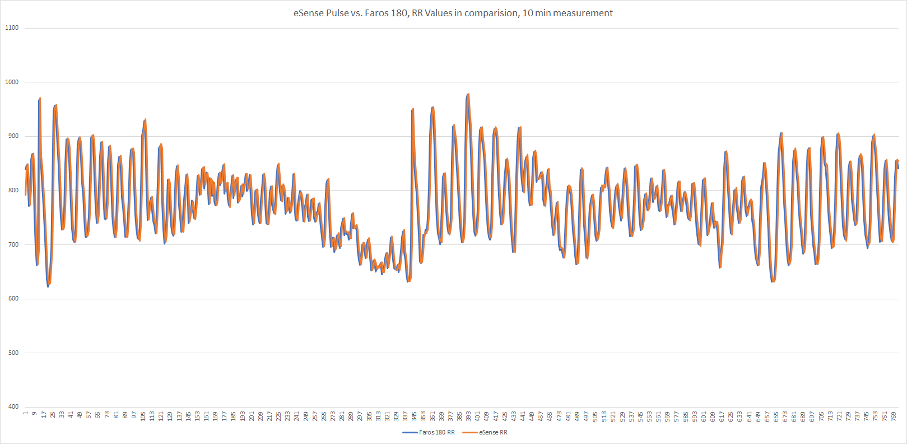 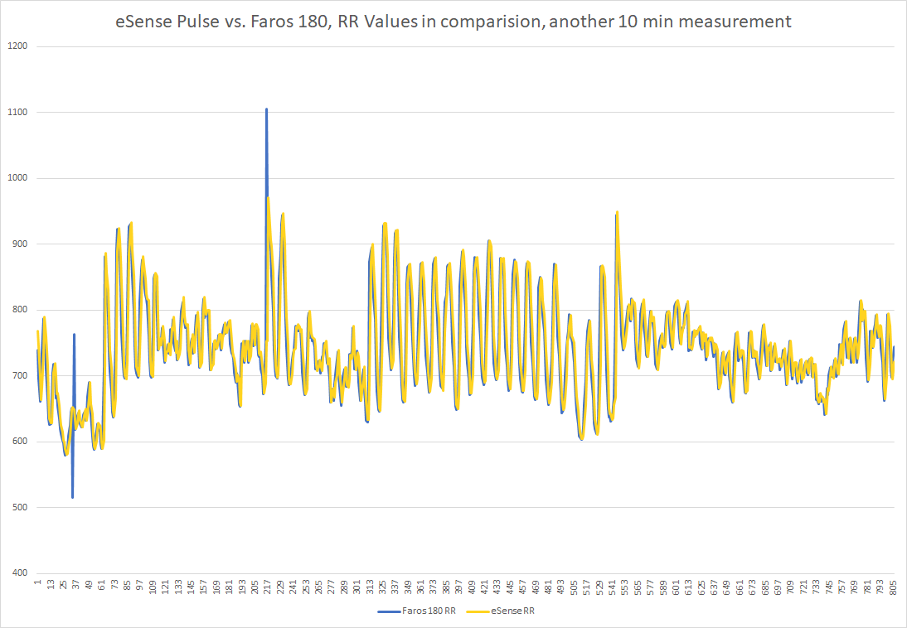 5. Possibilités de combinaison Capteurs eSense & Combined FeedbackLes capteurs eSense peuvent être combinés entre eux avec certaines restrictions. Vous pouvez utiliser cette combinaison dans notre application eSense dans le cadre d’une formation ouverte et d’une procédure. Étant donné que les capteurs eSense Skin Response, eSense Temperature et eSense Respiration nécessitent chacun la prise casque de 3,5 mm de votre smartphone ou tablette, ces trois capteurs ne peuvent pas être combinés les uns avec les autres. La vidéo explique la procédure exacte pour combiner les eSense. Les paramètres de l’application eSense sont présentés, ainsi que la manière dont une évaluation ultérieure des mesures combinées peut être effectuée. eSense PulseÉtant donné que l’eSense Pulse se connecte via Bluetooth®, vous pouvez le combiner avec chacun des autres capteurs (via la prise casque de 3,5 mm). Il en résulte les combinaisons possibles suivantes en ce qui concerne les capteurs et les paramètres de biofeedback (entre parenthèses) :
*L’appareil eSense Respiration ne peut être utilisé qu’en combinaison avec l’appareil eSense Skin Response, car il est basé sur la réponse de la peau. 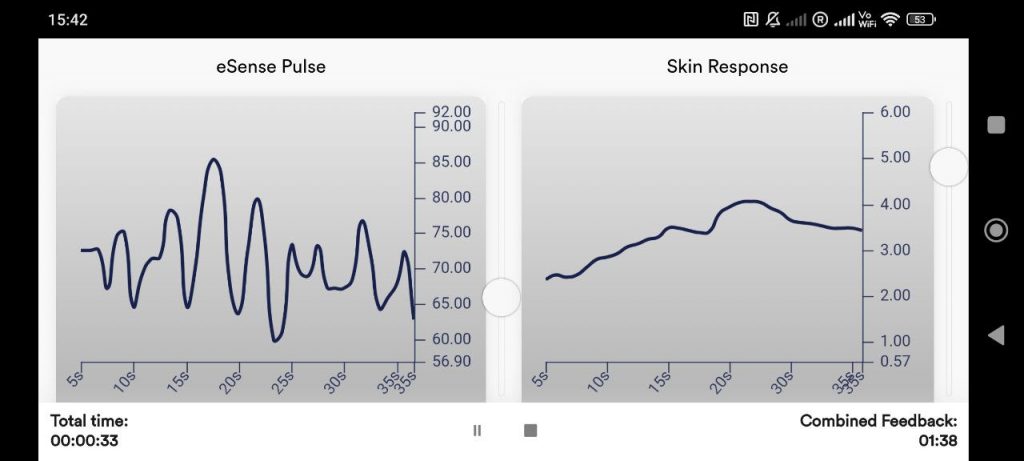 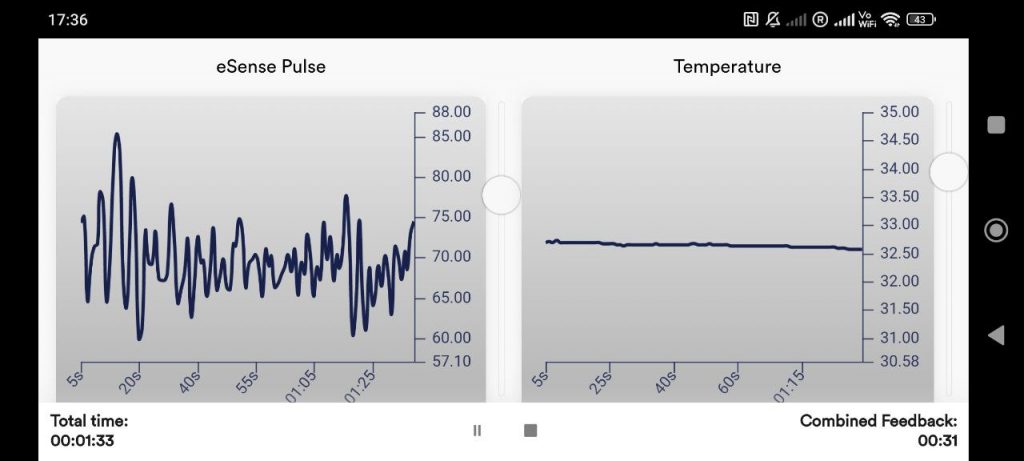 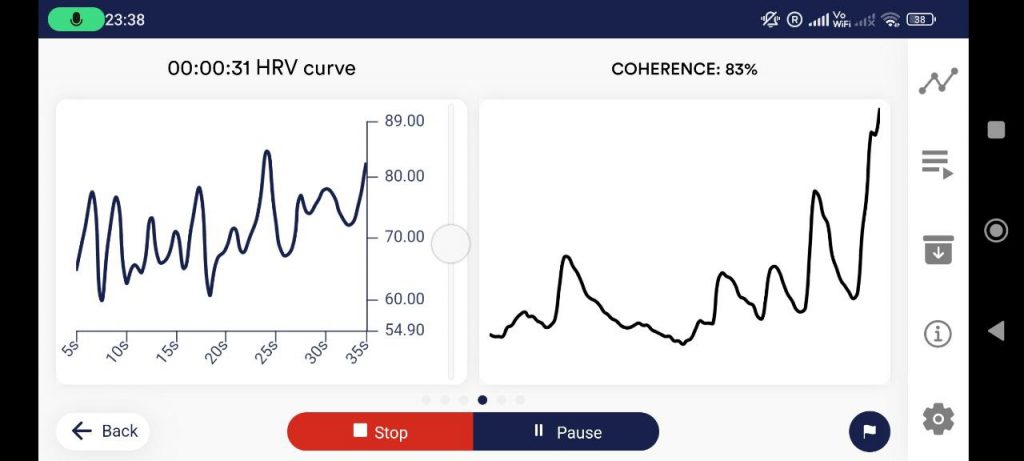 6. Analyse des données eSense (CSV)Vous pouvez exporter les données de l’appli eSense, puis les évaluer plus en détail avec d’autres programmes (tels que Microsoft Excel™ ou Google Spreadsheets™). Dans ce guide, nous vous montrons toutes les étapes, de l’exportation depuis l’appli eSense à l’importation et à l’évaluation dans Microsoft Excel™ et Google Sheets™. Pour l’eSense Pulse, nous avons également un article complémentaire sur le logiciel Kubios HRV. Les exemples présentés dans ce guide concernent principalement l’eSense Skin Response. En principe, cependant, les données provenant de eSense Temperature, eSense Pulse, eSense Respiration ou eSense Muscle peuvent être traitées de la même manière. Exportation des valeurs mesurées à partir de l’application Mindfield eSense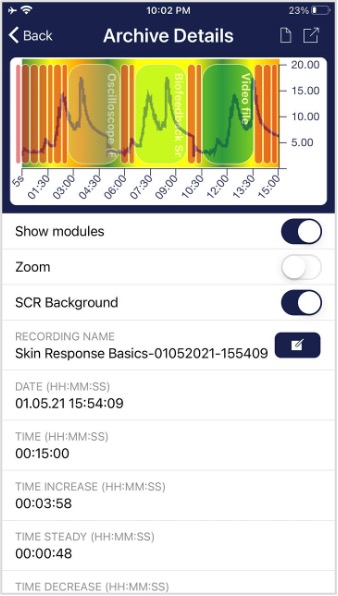 L’application comprend également une archive où vous pouvez sauvegarder et exporter vos enregistrements. Exporter des données En tapant sur l’icône d’exportation en haut à droite ou en tapant sur le bouton « Exporter comme fichier CSV » en bas, vous pouvez exporter les enregistrements au format .csv avec toutes les apps courantes (par exemple, envoyer par Messenger™, WhatsApp™, email, etc.) ou simplement sur votre téléphone ou dans votre cloud (par exemple, Google Drive™ ou Dropbox™).  Les données sont exportées sous forme de fichier .csv (valeurs séparées par des virgules). Vous pouvez ouvrir ce format de fichier par exemple avec Microsoft Excel™ ou Open Office Calc™ (alternative gratuite à Excel). Si vous aimez travailler avec Google, Google Sheets™ (Google Tabellen™ en allemand) peut également être une alternative à Excel pour vous. Vous pouvez également ouvrir et visualiser vos fichiers .csv exportés et y accéder facilement depuis plusieurs appareils via le cloud. Google Sheets dispose de fonctions similaires à celles d’Excel et d’un fonctionnement très proche. Remarque généraleLes fichiers exportés sont toujours des fichiers CSV. CSV signifie « Comma separated values » (valeurs séparées par des virgules). Cela signifie qu’une virgule sépare les valeurs dans le fichier (,). Ces fichiers CSV peuvent être ouverts et modifiés avec des programmes tels que Microsoft Excel™, Google Sheets™. Il est également possible de les importer et de les éditer avec des langages de programmation ou des frameworks fréquemment utilisés tels que R™, Python™, Numpy™ ou Tensorflow™. Les présentes instructions font référence à Microsoft Excel™ et à Google Sheets™. Nous recommandons aux débutants d’utiliser Google Sheets™ plutôt que Microsoft Excel™, car il est plus facile à utiliser et fonctionne souvent mieux avec nos mesures (par exemple, les secondes ne sont pas automatiquement préfixées aux dates, voir dans la section sur Excel). Google Sheets est également un peu plus performant pour créer rapidement des graphiques de manière automatique. L’utilisation d’Excel est plus logique si vous êtes déjà plus familier avec Excel. Vous pouvez trouver Google Sheets™ ici : https://www.google.com/sheets/about/ Vos réglages sur Excel™ et Google Sheets™ sont déterminants. L’appli eSense adapte les valeurs mesurées à la langue utilisée. En anglais, les chiffres sont généralement séparés par un point. Par conséquent, 1,5 dans la version anglaise devient 1,5 dans la version allemande. Par conséquent, si vous ouvrez le fichier CSV avec Excel™ ou Google Sheets™ et que les chiffres n’ont pas de sens, cela est généralement dû à des langues différentes dans l’appli eSense et Excel™ ou Sheets™. En principe, ce qui suit s’applique donc : Si vous utilisez Excel™ ou Sheets™ en allemand, vous devez également utiliser l’appli eSense en allemand. Si vous utilisez Excel™ ou Sheets™ en anglais, vous devez également utiliser l’appli eSense en anglais. Cela vous évite les deux premières étapes (remplacement des séparateurs décimaux et division des valeurs en colonnes) et vous pouvez commencer directement par l’étape 3 (Appliquer la conductance de la peau en fonction du temps). Microsoft Excel™1. Remplacer le séparateur décimal (nécessaire uniquement si les paramètres linguistiques d’Excel™ et de l’application eSense sont différents)
 2. Diviser les valeurs en colonnes (nécessaire uniquement si vous avez des paramètres linguistiques différents dans Excel™ et dans l’application eSense) Les valeurs du temps et de la valeur mesurée se trouvent toujours dans la première colonne, séparées par des virgules ou des points-virgules. Vous devez les diviser en deux colonnes.
 3. Formatage correct des secondes (facultatif) Excel formate souvent automatiquement les secondes de la première colonne en date. Malheureusement, il n’existe aucun moyen de désactiver ce formatage, qui est prédéfini par Excel. Mais il y a quelques façons de résoudre ce problème : https://support.microsoft.com/en-us/office/stop-automatically-changing-numbers-to-dates-452bd2db-cc96-47d1-81e4-72cec11c4ed8 4. Tracer la conductance de la peau en fonction du temps
   5. Dessiner la conductance de la peau en fonction des marqueurs
 6. Dessiner la conductance de la peau en fonction du SCR
 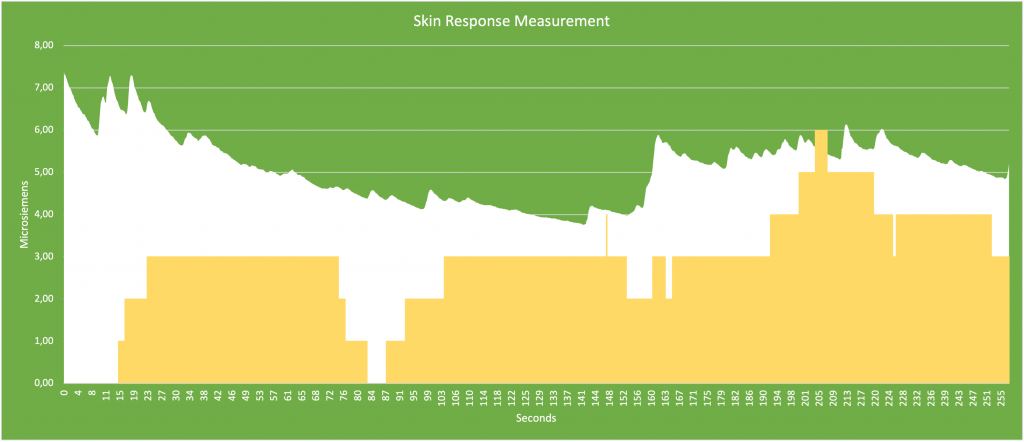 Google Drive (Google Sheets™, recommandé)Comme dans Excel™, des complications avec les séparateurs peuvent également survenir ici. Les fichiers exportés sont toujours des fichiers CSV. CSV signifie « Comma separated values » (valeurs séparées par une virgule). Cela signifie qu’une virgule sépare les valeurs dans le fichier (,) Google essaie souvent de formater les données automatiquement. Il peut alors arriver que les valeurs mesurées soient interprétées comme des dates. Pour éviter cela, vous devez d’abord vous assurer que vous sélectionnez « Format » -> « Nombre » -> « Nombre ». 1. Remplacer le séparateur décimal (nécessaire uniquement si vous avez des paramètres de langue différents dans Google Sheets™ et l’application eSense)
 2. Diviser les valeurs en colonnes (nécessaire uniquement si vous avez des paramètres linguistiques différents dans Google Sheets™ et l’application eSense) En fonction de leurs paramètres linguistiques, les valeurs relatives au temps et à la valeur mesurée se trouvent toutes deux dans la première colonne, séparées par des virgules ou des points-virgules. Vous devez les diviser en deux colonnes.
3. Appliquer la conductance de la peau en fonction du temps.
4. Saisir la conductance principale en fonction des temps forts
 Les diagrammes réalisés via Google Sheets peuvent également être intégrés via iFrame. 7. Diffusion des données eSense vers un PC/Mac/navigateur (eSense Web App, OSC)Nous offrons aux utilisateurs avancés, tels que les formateurs en biofeedback, les thérapeutes et les entraîneurs, la possibilité de transmettre les données de mesure des capteurs eSense à un PC via l’application eSense. Ainsi, il est possible de réaliser des cours de groupe ou des formations à distance, où le stagiaire peut se trouver à un endroit très différent de celui du formateur. Même une supervision à distance est facile. Toutes les fonctionnalités décrites ci-dessous ne sont pas publiques mais disponibles sur demande. Dans notre boutique en ligne, nous proposons un ensemble eSense pour les utilisateurs professionnels (https://mindfield-shop.com/produkt/esense-set-exkl-sdk) , où l’utilisation de ces fonctionnalités est incluse dans le prix. Après le déverrouillage, vous pouvez voir ces fonctionnalités dans les paramètres de l’application eSense lorsque vous faites défiler l’écran jusqu’en bas. Actuellement, nous vous proposons deux façons de transférer les données de l’application eSense vers le PC : notre application Web eSense ou le transfert OSC. Ces deux méthodes peuvent même être utilisées en parallèle, mais il est généralement préférable d’utiliser l’une ou l’autre. Le protocole OSC est utilisé pour une diffusion rapide et opportune et provient de l’industrie musicale. OSC est un logiciel libre et il existe de nombreuses possibilités d’intégrer le protocole dans des logiciels existants. l’application Web eSenseAvec l’application Web eSense pour iOS et Android, nous avons également développé une application Web eSense pour le navigateur, qui reflète et complète l’application mobile eSense. Vous devez disposer d’un compte pour l’application eSense et d’un de nos plans. Vous pouvez analyser les données enregistrées dans le navigateur (avec l’abonnement de base) ou même les transmettre en temps réel à un PC (avec l’abonnement premium). Avec l’application Web eSense, vous pouvez visualiser les mesures de plusieurs eSenses simultanément et en temps réel. Par exemple, en tant qu’utilisateur professionnel, vous pouvez surveiller et prendre soin d’un groupe de 5 utilisateurs différents, chacun avec son propre eSense. Différents capteurs, par exemple un eSense Skin Response avec un eSense Pulse ou Temperature ou Respiration, peuvent être librement combinés. Les utilisateurs peuvent même être répartis dans le monde entier. Ils ont juste besoin d’un smartphone, d’un capteur eSense, de l’application mobile et d’un plan réservé. Plus d’informations sur les plans bientôt ici.  En tant qu’utilisateur privé, vous pouvez également profiter du fait que vous pouvez voir le graphique encore mieux avec un grand écran et agrandir des zones individuelles. Vous trouverez l’application Web eSense à l’adresse https://esense.live. Vous pouvez vous y connecter avec le même compte (nom d’utilisateur et mot de passe) que pour l’application mobile eSense. Transfert OSC OSC (https://opensoundcontrol.stanford.edu) est l’acronyme de « Open Sound Control » et est un protocole réseau open-source développé par l’Université de Californie à Berkeley. Il est largement utilisé dans l’industrie musicale car il permet de traiter différents signaux en temps réel (par exemple, lors d’un concert où il est important de faire correspondre plusieurs microphones et lumières en temps réel). Ce protocole est donc particulièrement bien adapté à la transmission de données de plusieurs eSenses en temps réel. En raison de sa large diffusion dans l’industrie musicale, il existe déjà des extensions et des modules d’extension que vous pouvez adapter relativement facilement et utiliser dans un logiciel conçu par vos soins. Ces extensions sont généralement disponibles dans tous les langages de programmation courants tels que Android, iOS, Java, Javascript, C, Python et bien d’autres encore. Pour utiliser OSC avec l’application eSense, vous devez définir l’adresse IP de l’utilisateur qui reçoit les données. Il peut s’agir d’une adresse IP locale ou d’une adresse IP sur Internet. Vous pouvez définir les ports comme vous le souhaitez. Vous devez faire attention aux pare-feux, car ils ont tendance à empêcher le flux de données. Vous pouvez également définir une variable dans l’application afin de pouvoir attribuer différents eSense. Cela vous permettra de trier ou de filtrer les eSense (ou les utilisateurs) et de mieux les analyser. Le transfert OSC s’adresse aux programmeurs de logiciels (Windows ou Mac) qui souhaitent intégrer les données de l’eSense. Les bibliothèques OSC disponibles dans les langages de programmation habituels rendent cette intégration très facile. Vous pouvez activer le transfert OSC dans les paramètres généraux de l’application eSense (voir capture d’écran) 8. Dupliquer eSense sur un grand écran (screen mirroring)Avec l’application eSense, il est possible d’afficher le contenu de l’écran d’une tablette ou d’un smartphone sur un écran plus grand, ce qui est connu sous le nom de « stream mirroring ». Vous pouvez ainsi regarder votre entraînement de biofeedback à la maison sur un grand écran de télévision, par exemple, ce qui peut améliorer votre entraînement. Les instructions suivantes peuvent être utilisées avec tous les appareils eSense. Un adaptateur est toujours nécessaire : Smartphone / tablette (avec l’application eSense) Nous recommandons généralement les appareils iOS. AndroidAvec Android, cela ne fonctionne qu’avec les appareils récents qui disposent d’une sortie USB-C et d’une prise jack 3,5 mm. Les appareils Android avec micro USB ne fonctionnent pas. Nous vous recommandons cet adaptateur sur Amazon : JSAUX USB C HDMI Adapter, 4K USB Type-C Thunderbolt 3 auf HDMI Adapter https://amzn.to/3Use9HpeSense Skin Response, Température et Respiration : Si votre appareil n’a plus de prise jack 3,5 mm et que vous utilisez déjà un adaptateur USB-C vers jack 3,5 mm pour l’eSense, vous ne pouvez malheureusement pas utiliser l’adaptateur USB-C vers HDMI. Sans fil avec des dongles HDMI (Miracast / Chromecast, etc.)Nous avons eu des expériences plutôt mitigées avec les dongles HDMI courants. Il existe de nombreuses options, mais les dongles nécessitent généralement une alimentation externe et sont plutôt compliqués à configurer. Nous déconseillons donc de les utiliser, mais en principe cela fonctionne et constitue une alternative si aucun autre adaptateur n’est disponible dans l’appareil (parce que l’appareil n’a qu’un USB-C mais n’a plus de prise jack 3,5 mm). iOSVous pouvez connecter un adaptateur AV numérique Lightning ou un adaptateur AV numérique multiport USB-C au port Lightning de votre appareil iOS et utiliser un câble HDMI (vendu séparément) pour connecter votre appareil iOS à un téléviseur ou à un projecteur. En principe, cela est possible avec tous les iPhone, iPad et iPad Pro qui sont également compatibles avec notre application eSense. Nous recommandons expressément de n’utiliser que des adaptateurs Apple d’origine. D’autres peuvent fonctionner dans certaines circonstances s’ils sont certifiés MFI. Toutefois, Apple peut changer quelque chose à tout moment, c’est pourquoi nous ne recommandons pas les adaptateurs de tiers, qui peuvent ne pas être mis à jour assez rapidement et ne plus être compatibles. Vous pouvez trouver les adaptateurs Apple originaux sur Amazon : Apple Lightning Digital AV Adapter https://amzn.to/3y7ndtY
Apple USB-C-Digital-AV-Multiport-Adapter https://amzn.to/3wdvoEx
eSenseSkin Response, Temperature and Respiration : iOS nécessite également un adaptateur USB-C vers jack 3,5 mm pour ces appareils eSense (cela n’est pas nécessaire pour les appareils eSense Pulse et Muscle car ils se connectent au smartphone ou à la tablette via Bluetooth). Cela signifie que si vous souhaitez utiliser un iPad avec l’eSense, celui-ci doit également disposer d’une connexion jack 3,5 mm. L’iPad Mini 5 en est un exemple. Il est un peu plus ancien, mais dispose toujours d’une prise jack 3,5 mm. Pour les iPads normaux, les appareils de la 9e génération ont été les derniers à disposer d’une prise jack 3,5 mm. Nous recommandons https://www.refurbed.de/c/ipads/ ou https://www.rebuy.de/kaufen/apple-tablets pour les acheter à un prix raisonnable. Sans fil avec AirplayNous avons eu de bonnes expériences avec AirPlay. La configuration chez Apple est très simple, la meilleure solution est probablement une Apple TV d’occasion à partir de 50 euros : Apple TV 4K Gen 1 https://www.refurbed.de/p/apple-tv-4k-5th-gen/ Mini-projecteurIl existe aujourd’hui des mini-projecteurs relativement bons à un prix acceptable. D’après notre expérience, ils ne sont pas particulièrement lumineux, mais dans une pièce suffisamment sombre, ils constituent une option. Le projecteur n’a besoin que d’une entrée HDMI. 9. Dépannage des problèmes de connexion
10. Déclaration de conformité CEconformément à la (aux) directive(s) suivante(s) : Directive relative aux équipements hertziens (2014/53/UE) Le fabricant Mindfield Biosystems Ltd. déclare par la présente que le produit suivant : « Mindfield® eSense Pulse » est conforme à toutes les exigences essentielles applicables des directives. Il est conforme aux exigences applicables des documents suivants : DIN EN 60950-1 Équipement de technologie de l’information – Sécurité – Partie 1 : Exigences générales (2013) DIN EN 62479 Évaluation de la conformité des appareils électroniques et électriques de faible puissance aux restrictions de base relatives à l’exposition humaine aux champs électromagnétiques (10 MHz à 300 GHz) (IEC 62479:2010, modifié) ETSI EN 300 328 V2.1.1 (2016-11) ETSI EN 300 440 V2.1.1 (2017-03) Place : Gronau  WEEE-Reg.-Nr. DE 24465971 11. ContactMindfield® Biosystems Ltd. – Hindenburgring 4 – D-48599 Gronau Tel : 49 (0)2565 406 27 27 – Fax : 49 (0)2565 406 27 28 – E-Mail : info@mindfield.de Si vous avez des questions sur nos produits ou si vous avez besoin d’aide, n’hésitez pas à nous contacter ! Afin d’éviter la publicité inappropriée et le spam, nous ignorons les messages au contenu spécifique. Nous vous demandons donc de ne pas écrire de liens dans le formulaire de contact. Si cela s’avère nécessaire, écrivez-nous un courriel. N’envoyez pas de colis non sollicités. Les retours non sollicités ne seront pas acceptés et ne pourront pas être traités. 12. Informations générales sur le rythme cardiaque et la variabilité de la fréquence cardiaqueNotre cœur nous maintient en vie et travaille sans relâche tout au long de notre vie. Il pompe le sang dans notre corps, de sorte que le sang riche en oxygène pénètre dans toutes les parties de notre corps et que le sang pauvre en oxygène s’enrichisse à nouveau d’oxygène frais dans les poumons. Mais il assure également le mouvement de toutes les parties du corps, y compris le transport des nutriments, des hormones, des cellules immunitaires, etc. Il est facile de savoir que notre cœur bat, vous pouvez sentir votre pouls ou même l’entendre en plaçant une oreille sur la poitrine d’une autre personne. Depuis toujours, on étudie et on mesure les fonctions du cœur et la mesure du rythme cardiaque est essentielle. En fonction de la situation, notre cœur est capable de réguler le rythme cardiaque. Lorsque nous dormons, il bat généralement lentement et régulièrement, tandis que lorsque nous faisons de l’exercice, il bat rapidement et ajuste sa fréquence en permanence. Selon la créature, le pouls au repos varie : seulement six battements de cœur par minute pour une baleine bleue et 1 000 battements de cœur par minute pour une musaraigne. Nous, les humains, sommes couchés avec environ 60 battements de cœur par minute dans la plage inférieure, les nourrissons ont un pouls de repos plus rapide d’environ 130 battements par minute. Avec un grand effort, notre cœur peut également battre à plus de 200 battements par minute. La variabilité de la fréquence cardiaque (VFC) désigne la capacité à modifier la fréquence du rythme cardiaque. Même au repos, il y a des changements spontanés dans le temps entre les battements du cœur. Notre organisme dispose d’une multitude de mécanismes de régulation pour modifier le rythme cardiaque. Deux composantes essentielles sont le système nerveux sympathique, qui active et accélère le rythme cardiaque, et le système nerveux parasympathique, qui agit comme un frein pour ralentir le rythme cardiaque. Une personne en bonne santé adapte en permanence le rythme cardiaque aux besoins du moment. Outre les efforts physiques, tels que le sport ou le travail physique, les efforts psychologiques, tels que le stress, entraînent également une augmentation de la fréquence cardiaque. La fréquence cardiaque redescend lorsque la tension est relâchée et que le corps se détend. Chez l’homme, la variabilité de la fréquence cardiaque varie de 10 (faible, signe de stress) à 30 (élevée, signe de détente). Plus notre corps est capable de réguler le rythme cardiaque (plus la variabilité du rythme cardiaque est importante), plus nous sommes en bonne santé. Si le cœur ne bat que de manière rigide, la personne est sur le point de mourir. La mesure de la variabilité de la fréquence cardiaque est un vaste domaine de la cardiologie et est utilisée pour des diagnostics approfondis. Avec l’eSense Pulse, nous voulons nous concentrer sur l’entraînement par biofeedback, c’est-à-diresur l’amélioration de la variabilité de la fréquence cardiaque. Pour décrire l’état actuel et les progrès de l’entraînement, l’application eSense fournit également les statistiques et les analyses essentielles de la VRC. Nous combinons la mesure et le feedback de la variabilité de la fréquence cardiaque dans l’application eSense avec des exercices de relaxation guidée et des méditations guidées et vous offrons une expérience globale qui va au-delà du biofeedback. Outre les nombreuses variantes de feedback, vous avez la possibilité d’évaluer vos mesures à l’aide de nombreuses statistiques, de documenter vos progrès et d’exporter les enregistrements sous forme de fichiers CSV et PDF. Vos données n’appartiennent qu’à vous ! Vous avez un accès complet aux données brutes. 13. Caractéristiques de l’eSense PulseL’eSense Pulse est un capteur de pouls qui utilise un smartphone/une tablette et une application pour mesurer avec précision la variabilité de la fréquence cardiaque. Nous ne nous concentrons pas seulement sur la mesure, mais aussi sur l’entraînement par biofeedback pour améliorer la variabilité de votre fréquence cardiaque et votre santé ! L’eSense Pulse avec l’application eSense vous offre :
14. Explication des différentes valeurs mesuréesScore (développé spécifiquement par Mindfield) Pour l’application Mindfield, nous avons développé notre propre système de score. Ce score, développé par nos soins, devrait simplement vous indiquer la qualité de la variabilité de votre fréquence cardiaque à l’aide d’un seul chiffre. En d’autres termes, plus la variabilité de votre fréquence cardiaque est bonne, plus cette valeur est élevée. En détail : Le score est la somme de la régularité de la courbe (en pourcentage) et de l’amplitude (valeur absolue) divisée par le taux de données d’eSense Pulse (qui transmet les dernières valeurs mesurées via Bluetooth® toutes les 200 ms) plus le score précédent. L’intervalle de temps entre le score et le score 0 est de 200 ms seulement. Si le pourcentage de régularité << 90 alors : Ainsi, des mesures de même durée peuvent être comparées (par exemple, si vous avez toujours défini 15 minutes comme durée de mesure dans les paramètres), car une plus grande régularité de la courbe et / ou une amplitude plus élevée mais un temps constant se traduisent par une valeur plus élevée. Régularité (développée spécifiquement par Mindfield) Nous avons également inclus la régularité comme autre valeur. Celle-ci est également enregistrée par une formule développée par nos soins et affichée en couleur (à partir d’une durée de mesure de 5 minutes ou plus) dans l’aperçu après la mesure : 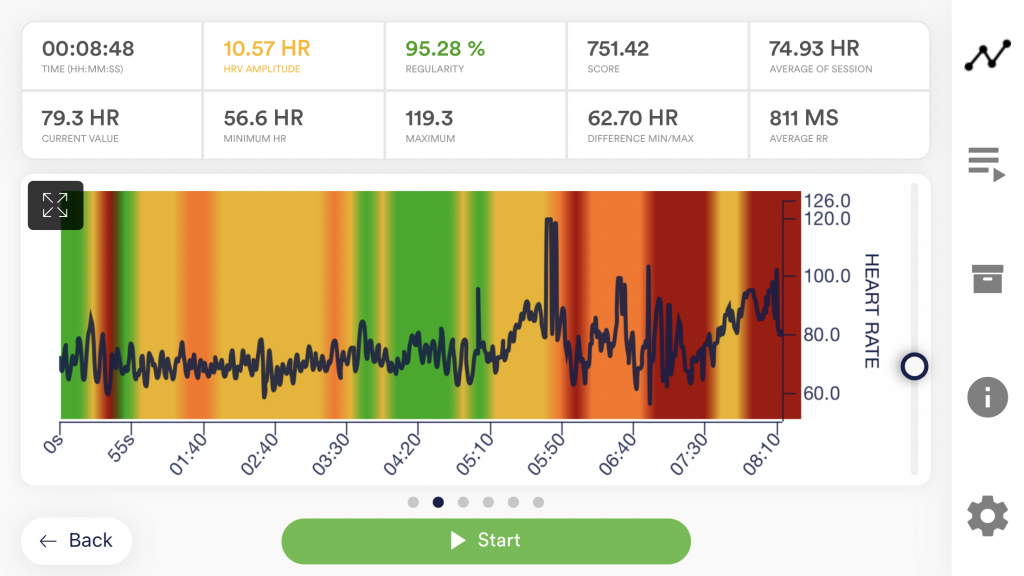 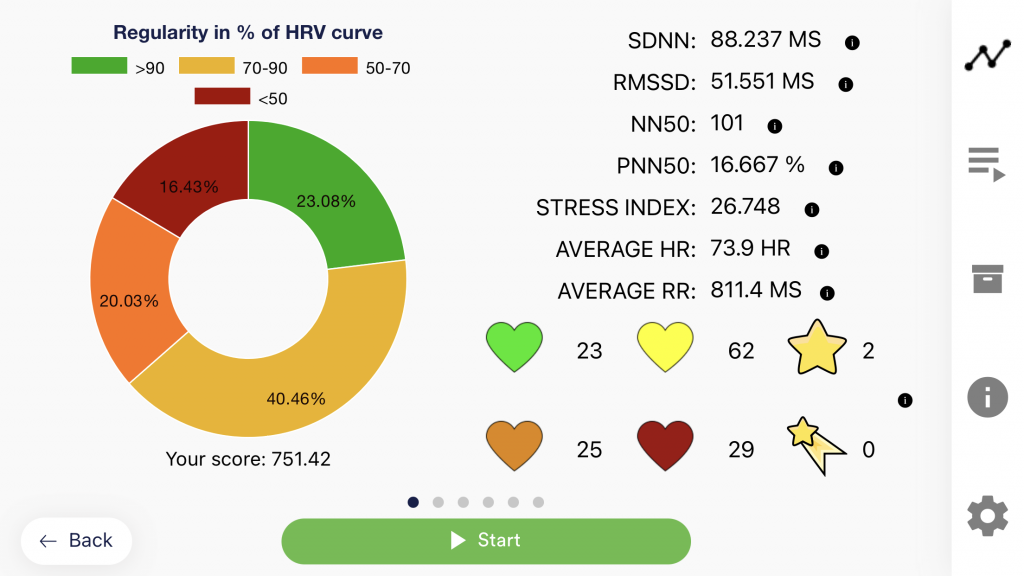 Attention : La coloration de la régularité ne correspond pas à 100 % à la distribution des couleurs dans le diagramme circulaire, car celles-ci sont détectées de différentes manières. Pour la coloration de l’arrière-plan de l’oscilloscope, on prend une période de 20 secondes et on détermine quelle valeur de régularité est la couleur la plus courante. Le diagramme circulaire, quant à lui, utilise toutes les valeurs de régularité numériques de l’ensemble de la session, et les pourcentages en rouge, jaune, orange et vert en sont extraits. Valeurs générales de la VRC En guise d’introduction à toutes les valeurs mesurées, nous aimerions souligner brièvement que les termes RR et NN ont la même signification mais sont utilisés alternativement dans la science et la littérature. L’intervalle RR ou NN est la distance entre deux battements de cœur, en millisecondes. 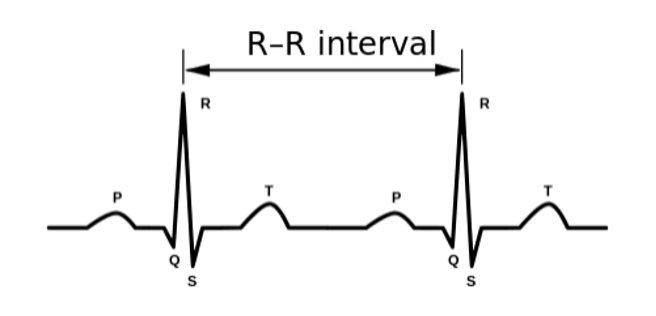 En d’autres termes, il s’agit d’entraîner la plus grande variabilité possible entre ces intervalles. L’analyse de ces données de distance est possible selon différents paramètres, qui permettent de tirer différentes conclusions sur l’état de votre système nerveux. Valeurs mesurées basées sur le temps SDNN RMSDD NN50 pNN50 RR moyen Pour se faire une idée de cette valeur, il suffit de penser aux trois exemples suivants : Si vous avez un pouls au repos de 60 battements par minute, le RR moyen est exactement de 1 000 ms ou une seconde (puisqu’il y a un battement par seconde). Si vous faites un effort physique léger à moyen à 120 pulsations par minute, le RR est de 500 ms, soit une demi-seconde (puisque deux pulsations par seconde). Si vous travaillez très dur pour atteindre 180 pulsations par seconde, le RR est de 333 ms, soit un tiers de seconde (car trois pulsations par seconde). Pour cette valeur, il n’y a pas de meilleur ou de pire, de plus grand ou de plus petit. La seule constatation que l’on puisse faire est que plus la valeur au repos est élevée, plus le pouls au repos est lent, ce qui, par exemple, est un signe de bonne forme physique et d’un muscle cardiaque fort chez les athlètes d’endurance. Indice de stress Valeurs mesurées basées sur la fréquence (disponible en tant qu’achat in-app) Outre les paramètres temporels, nous avons également intégré dans l’analyse des paramètres basés sur la fréquence. Une transformation de Fourier rapide est effectuée pendant chaque mesure, du début à la fin. Vous pouvez observer le spectrogramme résultant pendant la mesure dans la dernière diapositive en format paysage. VLF LF HF Rapport LF / HF 15. Introduction à eSense PulseIl existe plusieurs méthodes pour mesurer le rythme cardiaque. Avec l’eSense Pulse, nous avons opté pour une ceinture thoracique qui effectue une mesure ECG à un canal. La ceinture thoracique comporte deux électrodes qui nécessitent un bon contact direct avec la peau. La ceinture thoracique doit toujours être portée sous les vêtements.   Pour assurer un bon contact entre les électrodes et la peau, il convient d’utiliser le spray de contact pour électrodes ci-joint ou un gel pour électrodes équivalent. Sans cela, les capteurs de rythme cardiaque ne prendront pas suffisamment de mesures, ce qui rendra difficile une mesure précise de la VRC. Pour plus d’informations, voir l’article sur l’entraînement ouvert. L’eSense Pulse utilise un taux d’échantillonnage de 500 Hz (500 fois par seconde) pour déterminer les battements cardiaques et transmet sans fil le temps entre deux battements cardiaques à votre smartphone/tablette et à l’application eSense en quelques millisecondes via Bluetooth®. Contrairement à l’électrocardiogramme normal (ECG), dans lequel la forme d’onde est très importante, la mesure de la variabilité de la fréquence cardiaque se concentre sur la résolution temporelle des intervalles RR. Avec ces données, l’application eSense peut ensuite effectuer différents calculs, tels que la détermination de la fréquence cardiaque (battements par minute ou, plus familièrement, le pouls), la variabilité de la fréquence cardiaque avec différents paramètres d’analyse et l’entraînement par biofeedback. Dans l’article expliquant les différentes valeurs mesurées, tous les paramètres de l’application eSense et leur signification sont clairement expliqués. Il est également important de noter que la variabilité de la fréquence cardiaque est bénéfique pour la respiration. Il est particulièrement intéressant de coupler le rythme cardiaque et la respiration afin de déterminer le degré de cohérence ou de synchronisation du rythme cardiaque et de la fréquence respiratoire. C’est également ce que fait l’application eSense. Ce phénomène est appelé arythmie sinusale respiratoire (ASR) et est utilisé pour vérifier l’équilibre du système nerveux. L’entraînement de biofeedback dans l’application eSense utilise ce phénomène pour améliorer la variabilité de la fréquence cardiaque à l’aide d’une cible respiratoire. Un entraînement régulier de biofeedback avec l’eSense Pulse a un effet positif sur la variabilité de la fréquence cardiaque et l’ASR, et tous deux ont un effet positif sur un certain nombre de problèmes liés au stress. Rééquilibrez votre système nerveux ! 16. Mode d’emploi de l’eSense PulseContenu de l’emballage :
Retirez l’eSense de son emballage. Mettez la sangle de poitrine comme indiqué et ajustez-la à la bonne longueur. 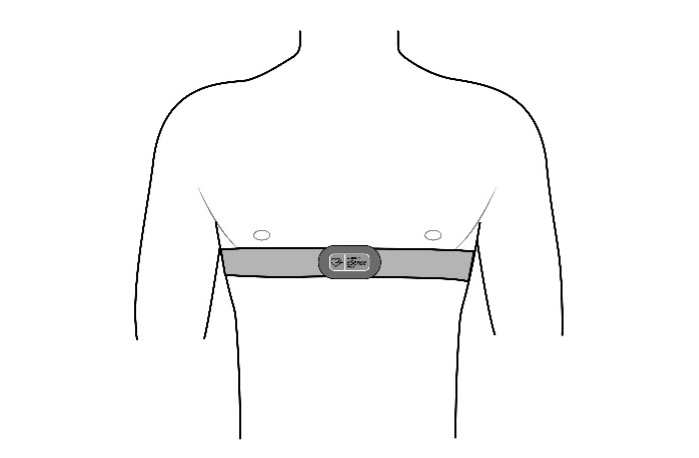 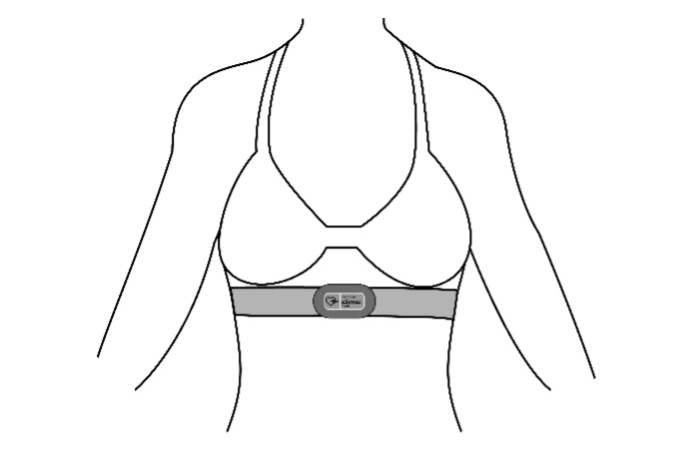 La sangle doit être serrée, directement sous les muscles de la poitrine, mais ne doit pas être inconfortablement serrée ou comprimée. Une fois la ceinture ajustée, retirez-la à nouveau pour appliquer une petite pulvérisation du spray de contact pour électrodes fourni sur chaque électrode. Cette surface sépare les deux électrodes l’une de l’autre ! Aucun « pont » ne doit se produire à cet endroit. 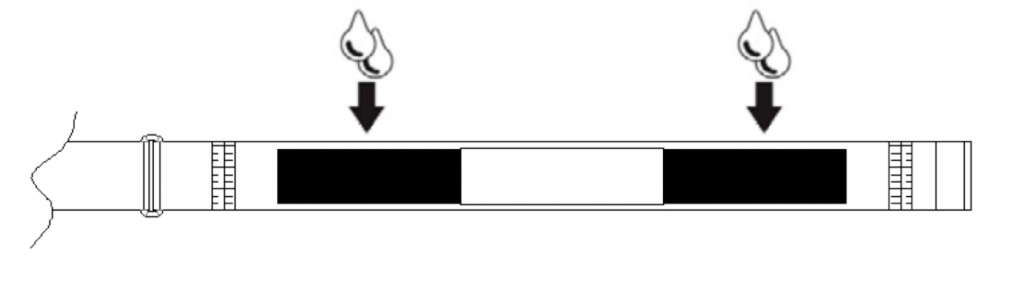 Ce processus améliore considérablement la conductivité et le signal ECG devient propre et précis. Remettez la ceinture et appuyez sur les deux boutons-poussoirs du capteur de pouls eSense. Assurez-vous que le logo eSense à l’avant n’est pas à l’envers pour une personne qui vous regarde. Vous trouverez également un « L » pour gauche et un « R » pour droite sur les boutons-poussoirs du capteur. 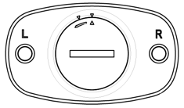 Le capteur eSense Pulse est maintenant prêt à l’emploi et peut être connecté à l’application eSense. En cas de problème de connexion, retirez brièvement le capteur et reconnectez-le à la ceinture. Cela permettra de l’allumer et de l’éteindre. Pour éviter que la batterie du capteur ne s’épuise inutilement, déconnectez-le toujours de la ceinture lorsque vous ne l’utilisez pas. Remplacement de la pile et informations sur la pileLa batterie a une durée de vie d’environ un an si elle est utilisée régulièrement. Vous pouvez lire l’état de charge actuel dans l’application eSense. Une pile de remplacement de type CR2032 est disponible dans notre boutique en ligne ou dans tout magasin d’électronique. La pile usagée doit être éliminée de manière professionnelle et non dans les ordures ménagères. Les piles sont très dangereuses en cas d’ingestion. C’est pourquoi il faut tenir les piles et les petites pièces hors de portée des enfants. En cas d’ingestion d’une pile, consultez immédiatement un médecin. 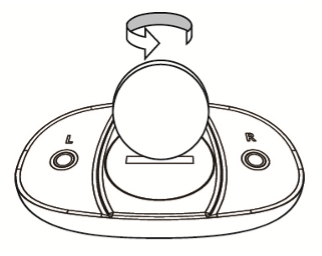 Pour changer la pile, ouvrez son compartiment en le tournant dans le sens inverse des aiguilles d’une montre à l’aide d’une pièce de monnaie. La pile est orientée vers le haut, avec le pôle positif. Insérez la nouvelle pile et refermez le compartiment en appuyant sur le couvercle et en le tournant brièvement dans le sens des aiguilles d’une montre. Nettoyage et entretienInstructions importantes pour le nettoyage et l’entretien :
17. Variabilité du rythme cardiaque et entraînement au biofeedbackPour réduire le stress et ses symptômes végétatifs, il est possible de réaliser un entraînement par biofeedback en visant une augmentation de la variabilité du rythme cardiaque. La variabilité de la fréquence cardiaque peut être utilisée de manière assez universelle pour l’entraînement au biofeedback. En médecine du stress et en psychophysiologie, le biofeedback VRC est utilisé par exemple en cas de dépression, de maladies cardiaques, d’asthme, de troubles anxieux et d’insomnie. Le biofeedback VRC est également répandu dans le coaching et le sport de compétition. L’amélioration de la VRC et de la cohérence de la respiration et du cœur peut aider à réduire les tensions, à gérer le stress et l’anxiété et à réagir plus calmement au quotidien. Si vous souffrez d’une maladie, n’entreprenez pas de traitement de votre propre chef et consultez toujours un thérapeute. L’eSense Pulse n’est pas un produit médical et doit être utilisé exclusivement pour réduire le stress. L’eSense Pulse est un appareil très précis. Il peut enregistrer les battements du cœur et les représenter, par exemple, sous forme de courbe de mesure. Regardez l’exemple suivant d’une mesure au repos et avec une respiration régulière et lente : 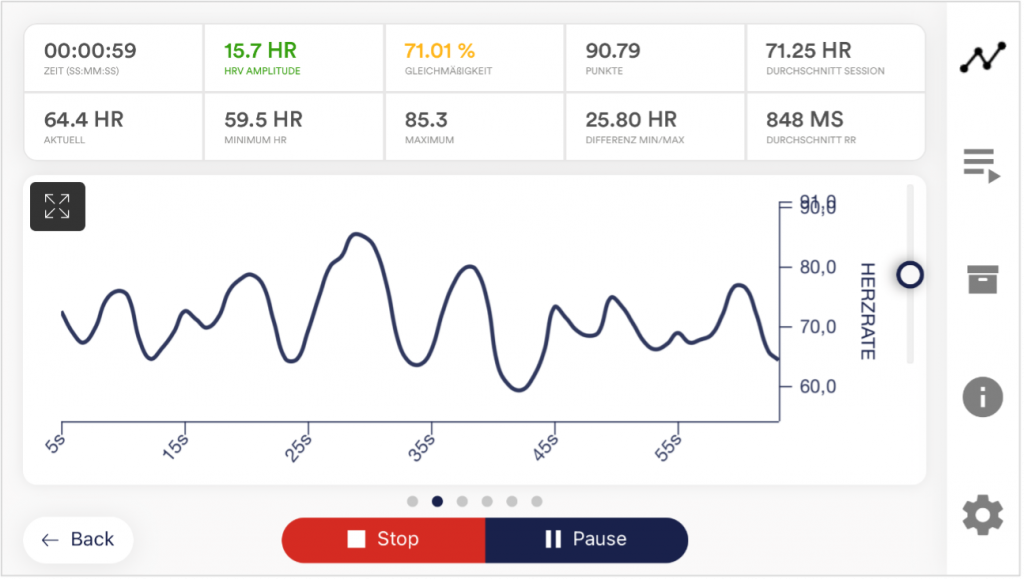 variabilité marquée du rythme cardiaque. Comme vous pouvez le voir dans l’exemple ci-dessus, la courbe est clairement une sinusoïde et les amplitudes sont relativement régulières. L’objectif du biofeedback VRC est d’augmenter la variabilité de la fréquence cardiaque, concrètement d’augmenter son amplitude. En d’autres termes, il s’agit de maximiser la différence entre un rythme cardiaque bas et un rythme cardiaque élevé lors de l’alternance entre l’inspiration et l’expiration, le repos et les efforts. En outre, la courbe doit être aussi régulière que possible. En cas de sollicitations et de respiration irrégulière, la VRC et la forme de sa courbe diminuent nettement, comme le montre l’illustration suivante : 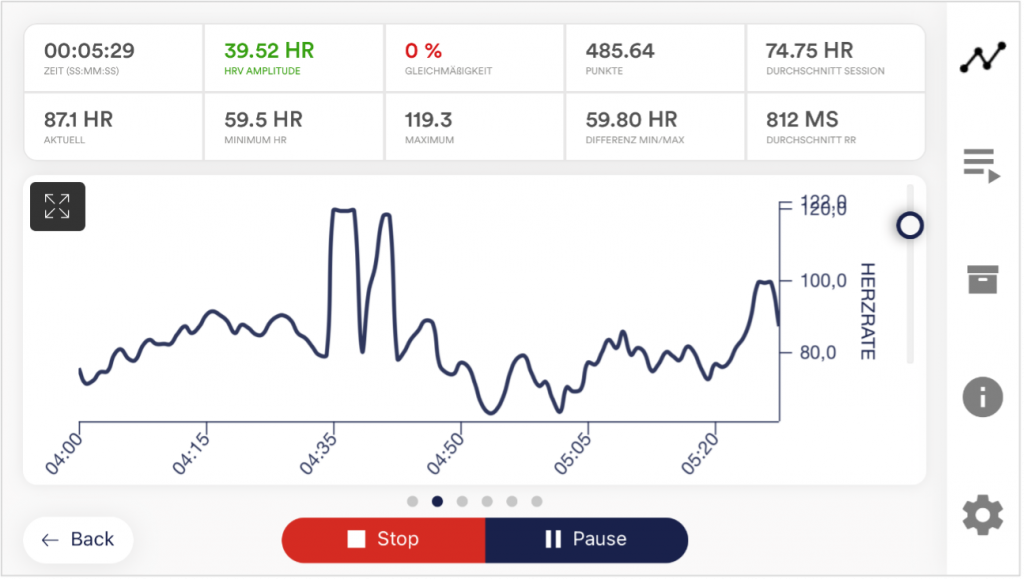 et de variabilité peu marquée du rythme cardiaque. Dans l’exemple ci-dessus, la courbe n’est pas régulière, les excursions sont d’intensité variable et leur forme change constamment. Aux alentours de 4:30 – 4:50 et 5:20 – 5:30, le graphique est même presque une ligne droite. Si la respiration est prise en compte, l’application eSense offre différentes possibilités de la visualiser et de définir une respiration à un rythme précis. Chez la plupart des personnes, le couplage des battements cardiaques et de la respiration est maximal lorsque la respiration se fait à un rythme d’environ 4,5 à 6,5 respirations par minute. Dans l’application eSense, vous pouvez effectuer un entraînement libre ou suivre des procédures prédéfinies. L’amplitude de la VRC est souvent communiquée en retour et une augmentation est liée à un feedback positif, une diminution à un feedback négatif. Une modification de la respiration est également liée au feedback. Comme feedback, il y a par exemple une vidéo qui continue de défiler dans le cas positif (qui s’arrête dans le cas négatif), une musique dont le volume varie, des sons dont la tonalité change, une vibration du smartphone et bien d’autres choses encore. La fonction de contrôle d’une ampoule intelligente (Philips Hue ou Magic Blue) est particulièrement intéressante, ce qui permet à la variabilité du rythme cardiaque de se refléter dans la modification de la couleur et de la luminosité d’une ou plusieurs ampoules. Vous pouvez ainsi illuminer une pièce entière en fonction de votre niveau de stress. Une séance d’entraînement par biofeedback se compose de 4 phases d’entraînement. Prévoyez environ 60 à 90 minutes pour la première unité, pendant lesquelles vous pouvez effectuer l’entraînement d’une traite et sans être dérangé. Vous trouverez des instructions précises dans le chapitre « Déroulement d’un entraînement ». 18. ProcéduresUne procédure se compose de différents modules. Les procédures peuvent être utilisées, par exemple, pour mettre en œuvre des instructions de relaxation, un test de stress, une session d’entraînement de biofeedback définie ou des tâches à des fins de recherche. Les possibilités sont multiples. Au cours d’une procédure, la variabilité de votre fréquence cardiaque est naturellement enregistrée. À la fin de la procédure, un résumé s’affiche, indiquant vos relevés pour chaque module et la vue d’ensemble. 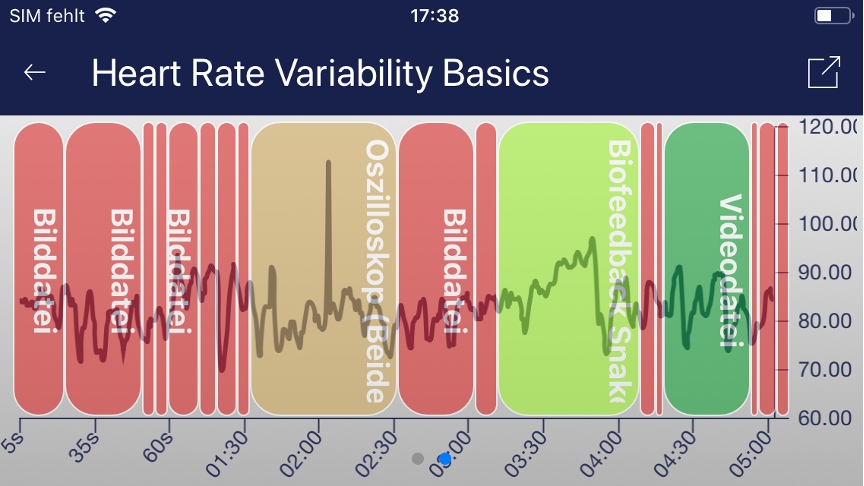 Nous vous recommandons d’essayer les procédures de démonstration incluses dans l’application. Elles vous donnent un aperçu guidé des différents modules et fonctions. Les procédures incluses sont également protégées par un mot de passe afin qu’elles ne puissent pas être modifiées ou supprimées par accident. Vous pouvez à tout moment créer une copie de ces procédures sans mot de passe et les modifier à votre guise. Nous expliquons également en détail comment vous pouvez créer et modifier vos propres procédures dans le chapitre paramètres des procédures. 19. Formation ouverteComme deuxième option, vous pouvez également organiser une formation ouverte. Par rapport aux procédures, cette formation est un peu plus complexe. Nous expliquons donc une session de formation ouverte typique qui se compose de 4 phases de formation. Préparation et démarrage
Première étape (observer et expérimenter ; déterminer l’état initial)

Deuxième phase d’entraînement (entraînement ciblé par biofeedback sur la base des valeurs mesurées)
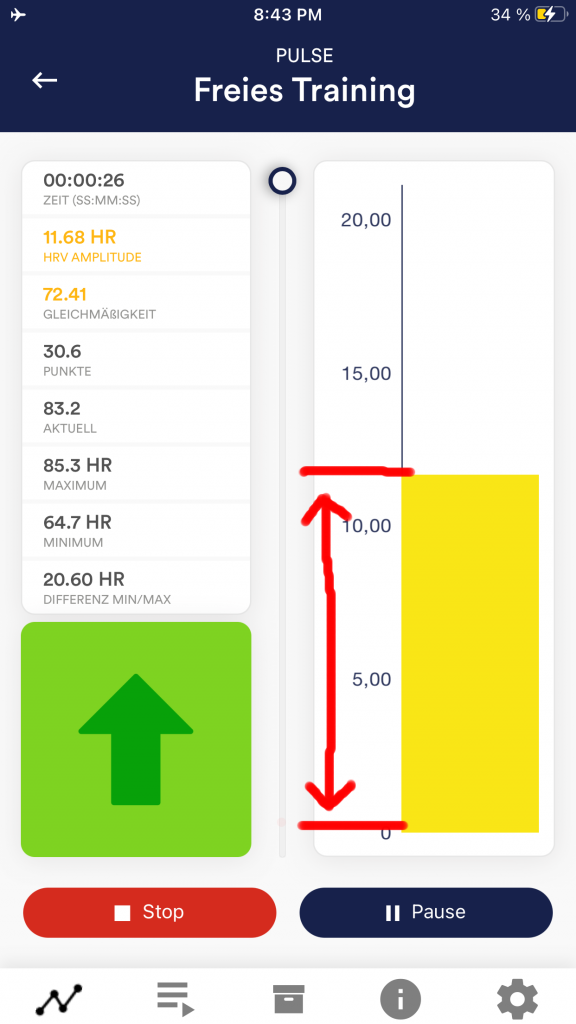 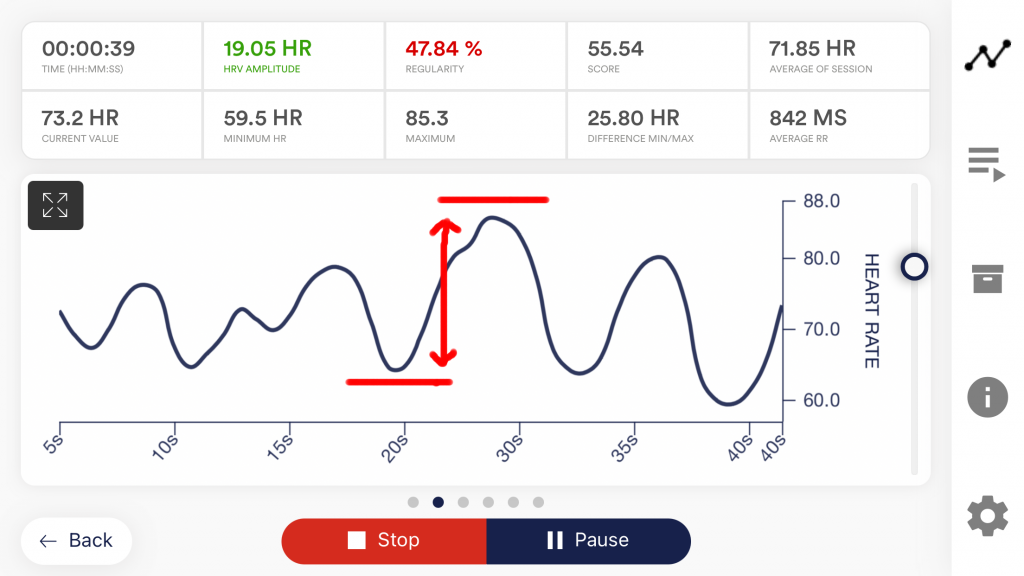
Entraînez-vous à augmenter la variabilité de la fréquence cardiaque, y compris l’aide respiratoire. Vous pouvez activer l’aide respiratoire dans les paramètres de l’application ; elle n’est pas active par défaut. Activez-la et commencez l’entraînement respiratoire à votre fréquence respiratoire habituelle. Dans la plupart des cas, cette fréquence se situe entre 12 et 15 respirations par minute. Ce rythme est plus rapide que la respiration calme lors d’une relaxation profonde. Toutefois, il est plus facile de commencer par votre respiration « normale », puis de ralentir progressivement votre rythme respiratoire jusqu’à moins de 10 respirations par minute. Réglez les temps d’inspiration et d’expiration dans la cible de respiration comme vous le souhaitez. (Pour 15 respirations, réglez 2 secondes pour l’inspiration et 2 secondes pour l’expiration, ou 3 secondes pour l’inspiration et l’expiration si vous voulez essayer 10 respirations calmes par minute). Il est utile d’expirer un peu plus longtemps que d’inspirer.
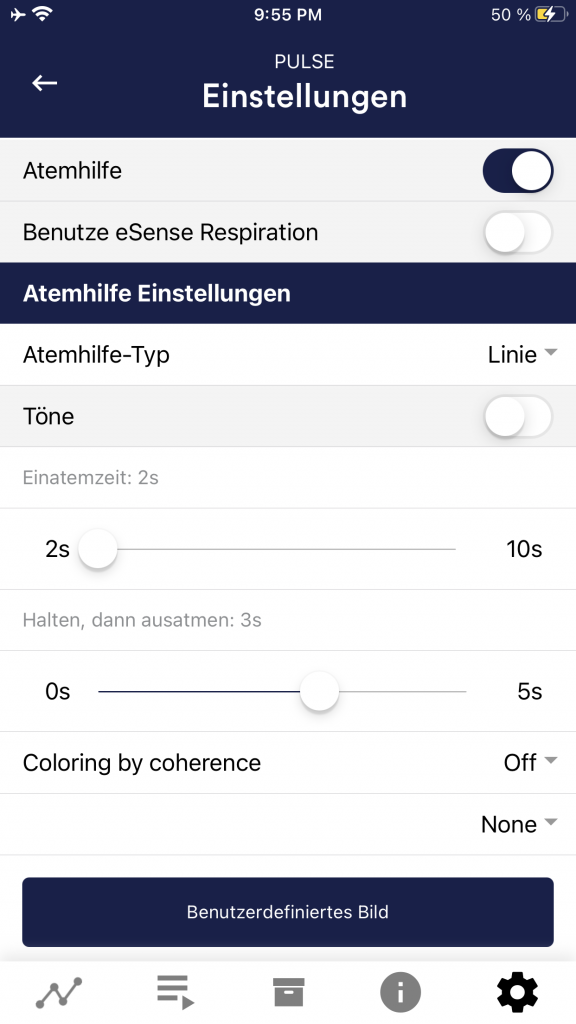 (5 Sekunden pro Atemzug / 12 Atemzüge pro Minute)
Troisième phase d’entraînement (provocation, relaxation et gestion du stress)
Quatrième phase d’entraînement (transfert, relaxation même sans feedback)
20. Logiciel Kubios HRVLe logiciel Kubios HRV Premium vous offre une analyse détaillée du VRC avec plus de 40 paramètres d’analyse et peut être parfaitement combiné avec l’eSense Pulse. Vous pouvez facilement importer un fichier CSV eSense Pulse depuis notre application eSense dans le logiciel Kubios. Analyse de vos mesures avec Kubios Certains paramètres (par exemple SDNN, RMSSD, pNN50) sont mesurés différemment dans l’application eSense et dans le logiciel Kubios. Vous pouvez ajuster les paramètres dans Kubios pour que les données soient identiques. Pour ce faire, vous devez ignorer toutes les lignes d’en-tête jusqu’à la ligne 34 dans les paramètres. Sélectionnez la colonne 3 (qui contient les intervalles RR en millisecondes) comme colonne de données.  21. Ampoules intelligentes (en option) L’application eSense peut prendre en charge le biofeedback via des ampoules intelligentes. Les ampoules intelligentes peuvent changer de couleur et de luminosité et peuvent être contrôlées via Bluetooth®. En combinaison avec l’application eSense, les ampoules intelligentes indiquent votre niveau de stress ou de relaxation à travers leurs lumières. Actuellement, l’application eSense prend en charge les ampoules intelligentes Magic Blue et Phillips Hue. Ces deux ampoules intelligentes peuvent être contrôlées via Bluetooth®. La couleur et la luminosité peuvent être réglées. Depuis l’application eSense, vous pouvez vous connecter à l’ampoule Magic Blue ou Phillips Hue et l’utiliser dans votre session de biofeedback. Ici, vous vous connectez au pont Hue à partir de l’application eSense et vous sélectionnez les lampes souhaitées. Magic BlueMalheureusement, le Magic Blue n’est plus en production. Nous avons étendu l’application eSense pour permettre l’utilisation des ampoules intelligentes Philipps Hue, qui peuvent être contrôlées via Bluetooth. Mais vous pouvez toujours trouver plus d’informations sur le Magic Blue dans notre article Philips HueVous devriez pouvoir trouver la Philips Hue dans tous les magasins d’électronique bien achalandés. Vous pouvez également le commander en ligne. Une liste des revendeurs en ligne et hors ligne se trouve également sur la page de Phillips Hue : https://www.philips-hue.com/en-us Nous vous suggérons d’utiliser l’un des kits de démarrage de Phillips, avec l’eSense. Ce kit contient également une ampoule colorée (« Color Ambience ») : https://amzn.to/3uzSFx8. L’utilisation de Philips Hue est disponible en tant qu’achat in-app dans l’application eSense. Vous pouvez également trouver plus d’informations sur Philips Hue dans notre article. 22. Philips™ Hue™ FAQQuels produits Philips Hue puis-je utiliser avec l’application eSense ?En général, tous les produits Philips Hue sont compatibles avec notre application eSense et peuvent donc être utilisés avec l’eSense. Nous avons testé les produits les plus courants :
Pour une expérience optimale, nous recommandons l’utilisation de Philips Hue White and Color Ambience, car les couleurs permettent d’améliorer le retour d’information plus qu’avec des couleurs blanches uniquement. Nous recommandons particulièrement l’utilisation de la Philips Hue Go, car elle est mobile avec une batterie et constitue une très belle lampe complète. Comment puis-je me connecter à Philips Hue dans l’application eSense ?Vous avez deux possibilités : Vous pouvez connecter la Hue dans l’application eSense via le pont avec Zigbee ou directement via Bluetooth (ce qui est principalement le cas avec les lampes Hue les plus récentes). Pour vous connecter aux produits Philips Hue, ouvrez l’application eSense et suivez les étapes suivantes :
Comment connecter l’ampoule Philips Hue à l’aide de l’application Hue ?
Combien d’ampoules/produits Philips Hue puis-je utiliser avec l’application eSense ?Nous avons testé avec succès jusqu’à 9 produits/ampoules (mélange de différents types d’ampoules, Hue Go et LightStripe). Cependant, à partir de 3 produits, le temps de réaction des produits/ampoules ralentit considérablement (Philips autorise une vitesse de transfert maximale de 100 ms par signal et par ampoule). Surtout si vous utilisez plusieurs ampoules, une courte distance entre le pont Philips, les ampoules et votre smartphone ou tablette devient plus pertinente. Voir aussi la question suivante à ce sujet. À quelle distance le Philips Hue, le pont Hue et le smartphone ou la tablette peuvent-ils être éloignés ?En général, la portée est comprise entre 30 et 100 mètres, en fonction de l’environnement. La portée est moindre si des objets se trouvent entre les deux (par exemple, un mur entre les deux peut réduire la portée). De même, si le Hue Bridge et votre modem se trouvent à un autre étage, cela peut influencer la portée. Cependant, la transmission du signal par Philips est suffisamment bonne pour que nous n’ayons pas eu de problèmes lors de nos tests dans des ménages normaux avec le signal. Il suffit de 4 ampoules (et plus) en même temps pour qu’un décalage visible se produise, voir aussi la question ci-dessus à ce sujet. Un avertissement s’affiche dans l’application si vous souhaitez utiliser plus de 3 ampoules en même temps. Où puis-je acheter les produits Philips Hue ?Vous devriez pouvoir trouver le Philips Hue dans tous les magasins d’électronique bien assortis. Vous pouvez également le commander en ligne. Une liste des vendeurs en ligne et hors ligne se trouve également sur la page du Philips Hue : https://www.philips-hue.com/en-us Nous suggérons un des kits de démarrage de Philips pour l’utilisation avec l’eSense. Ce kit contient également une ampoule colorée (« White and Color Ambience ») : https://amzn.to/3uzSFx8 23. FAQ Magic BlueJe ne trouve plus le Magic Blue dans la boutique Mindfield.Malheureusement, le Magic Blue n’est plus produit. Nous avons étendu l’application eSense pour permettre l’utilisation des ampoules intelligentes Philipps Hue, qui peuvent être contrôlées via Bluetooth. Comment puis-je me connecter au Magic Blue ?Vous vous connectez au Magic Blue à partir de l’application eSense. Pour vous connecter au Magic Blue, ouvrez l’application eSense et suivez les étapes suivantes :
Après avoir suivi ces étapes, l’application se souviendra du Magic Blue que vous avez choisi (vous n’avez généralement pas besoin de suivre ces étapes à nouveau, sauf si vous souhaitez utiliser un autre Magic Blue). Vous ne devez pas appairer le Magic Blue par les réglages Bluetooth® génériques de l’appareil. Que puis-je faire si la connexion à Bluetooth® échoue ou si le Magic Blue n’est pas trouvé ?Redémarrez le Magic Blue (éteignez et rallumez l’interrupteur de votre lampe). Surtout si le Magic Blue est allumé depuis plus d’une minute, le Magic Blue arrête d’envoyer le signal Bluetooth® pour se connecter. Le redémarrage réactive le signal et le Magic Blue peut être trouvé. Pourquoi ne puis-je pas trouver le périphérique lors de la recherche de périphériques Bluetooth® ?Vérifiez la lumière du Magic Blue pour vous assurer qu’il est allumé. S’il y a du métal autour du Magic Blue (par exemple un abat-jour autour du Magic Blue), il peut faire écran au Magic Blue et bloquer le signal. Assurez-vous également que le Magic Blue n’est pas déjà connecté à un autre téléphone ou tablette, car le Magic Blue ne peut être connecté qu’à un seul téléphone ou tablette à la fois (voir aussi la question suivante). Combien d’ampoules Magic Blue puis-je contrôler en même temps ?Vous pouvez contrôler une seule ampoule Magic Blue à la fois. Quelle est la distance entre Magic Blue et le téléphone ou la tablette ?En général, la portée est de 18 à 30 mètres sans aucun objet entre les deux. Elle sera moindre si des objets se trouvent entre le Magic Blue et votre téléphone ou tablette (par exemple un mur entre le Magic Blue et le smartphone ou la tablette peut réduire la portée). Comment réinitialiser le Magic Blue ?Il suffit de suivre cette vidéo pour le faire : 24. Fonctions de l’application Mindfield eSense L’eSense est livré avec l’application eSense que vous pouvez télécharger gratuitement sur le Google Play Store (Android) ou l’Apple App Store (iOS). Il offre une multitude de fonctions pour un entraînement efficace au biofeedback dans un design moderne. Les fonctions essentielles sont : l’affichage des valeurs mesurées sous forme de graphique à barres, un oscilloscope, un retour d’information par vidéo, musique, son, vibration et ampoules intelligentes (Magic Blue et Philips Hue). Vous recevez une évaluation complète après chaque mesure et pouvez comparer les mesures entre elles dans les archives et les exporter sous forme de fichiers CSV. L’application est disponible en anglais, allemand, espagnol, français, italien, portugais, ukrainien, russe, turc, néerlandais, japonais et chinois. La langue est choisie automatiquement en fonction de la langue réglée sur le smartphone ou la tablette. Liens de téléchargement iOS : https://itunes.apple.com/us/app/mindfield-esense/id1141032160?mt=8 Android : https://play.google.com/store/apps/details?id=com.mindfield.boisystem.esense 25. Notes générales
L’application est décrite en détail dans les pages suivantes. 26. Vue générale et formation ouvertePortrait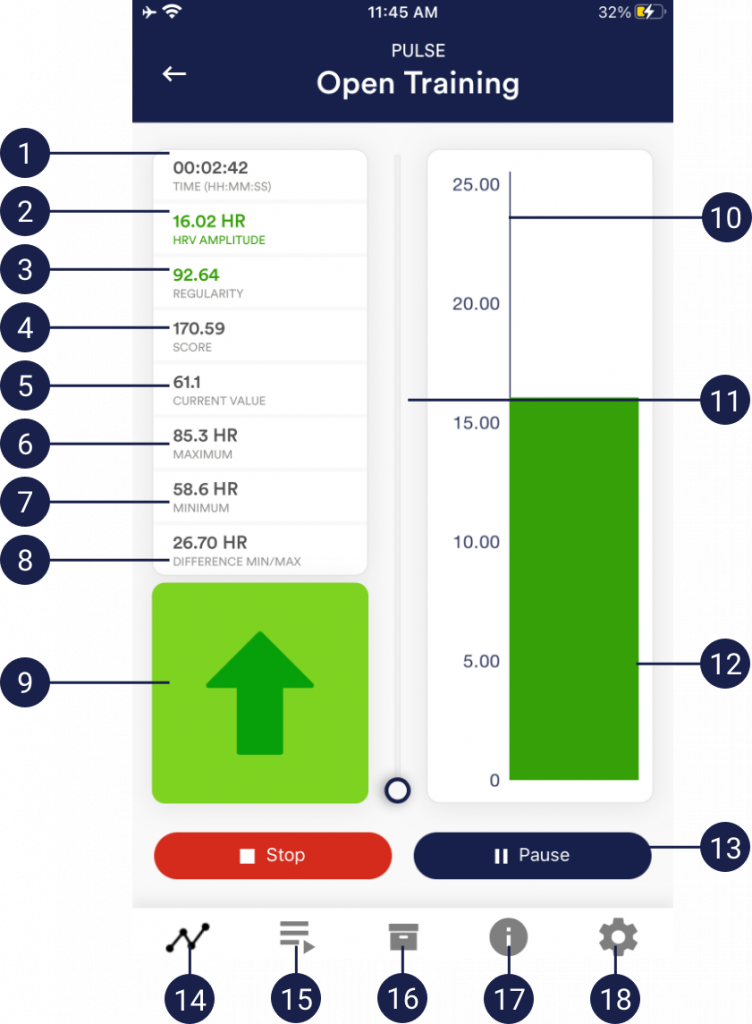
Paysage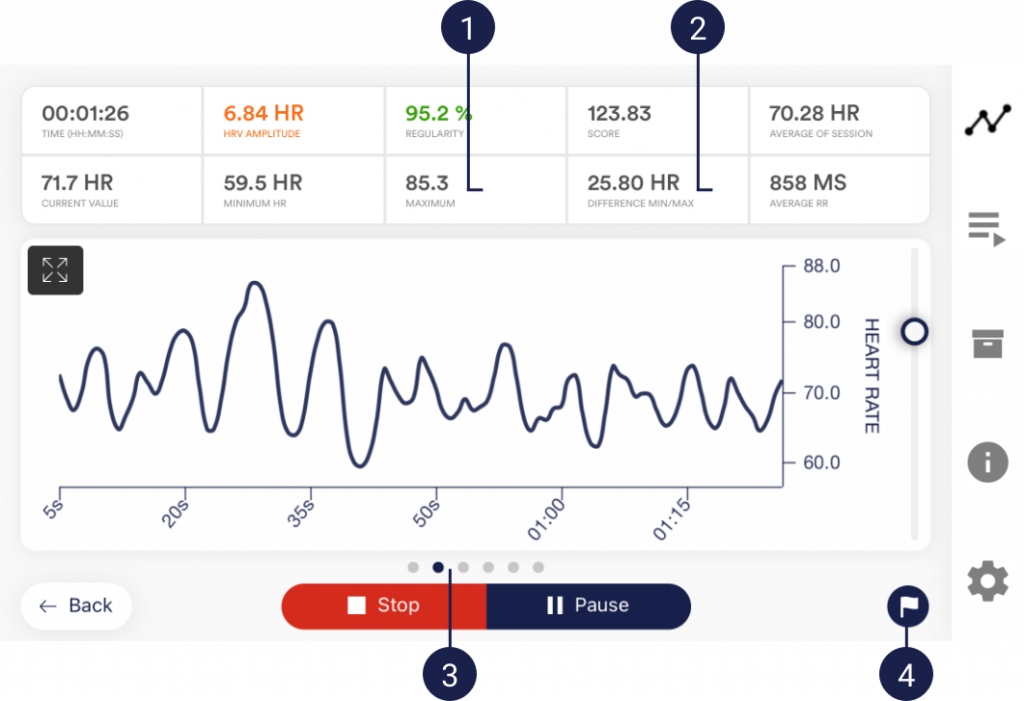
27. Le rythme respiratoire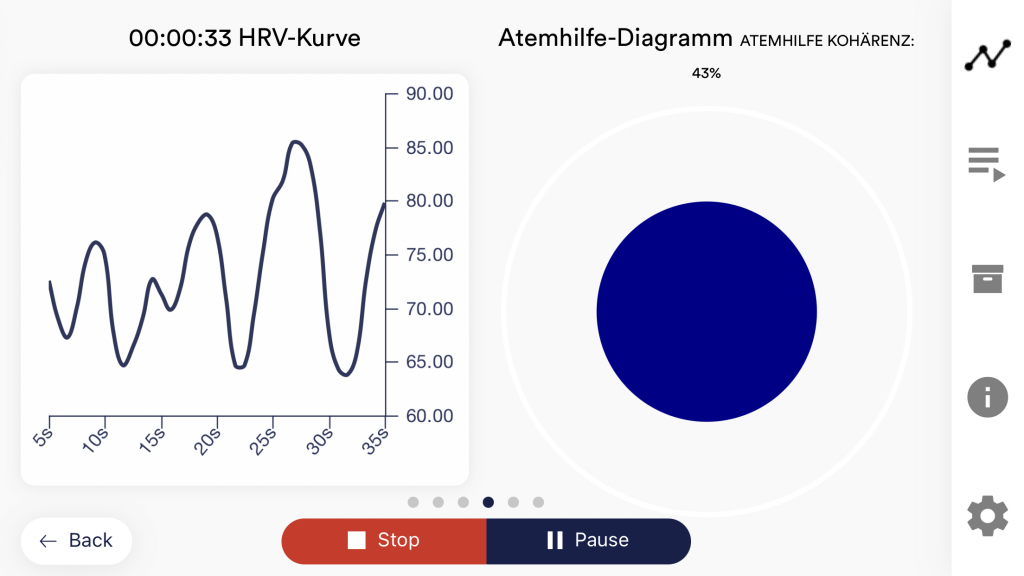  Respirez pendant que la sphère se dilate. Lorsque la sphère grandit, inspirez, lorsque la sphère rétrécit, expirez. La cohérence (ici 68 %) indique dans quelle mesure le rythme cardiaque suit la respiration. Plus la valeur est élevée, mieux c’est. il n’est pas possible d’atteindre 100 %. Lorsque vous dépassez 50 %, il existe une corrélation entre le cœur et la respiration. Essayez d’obtenir une valeur aussi élevée que possible et expérimentez différentes durées de respiration. 28. Serpent à biofeedback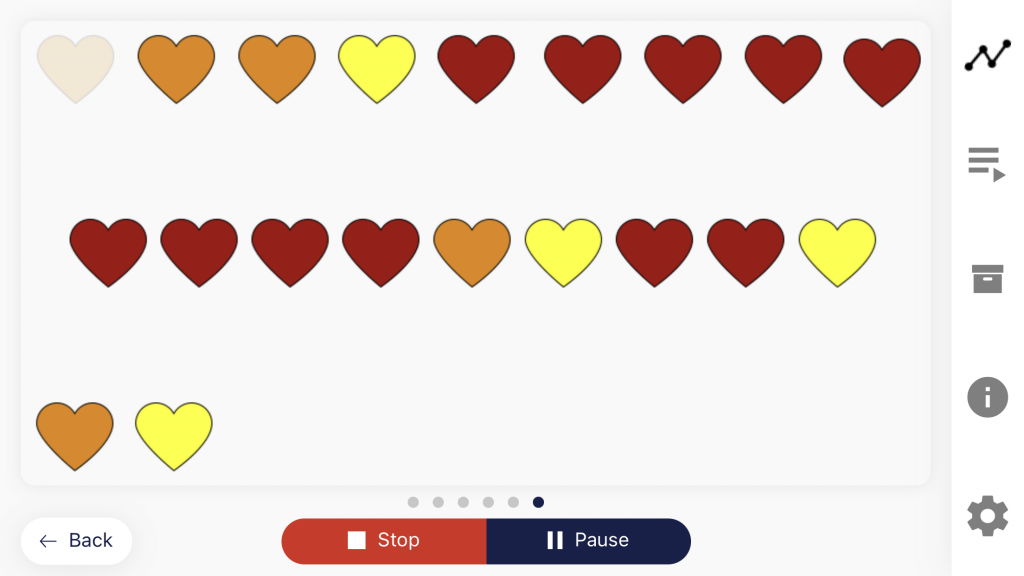 Vous pouvez également afficher le serpent Biofeedback en tant qu’option supplémentaire. En haut à gauche apparaissent des symboles dont la couleur varie en fonction de la valeur mesurée actuelle.
Après 10 symboles verts, vous serez récompensé par une étoile et après 50 symboles verts, par une étoile filante. Si le serpent s’étend sur tout l’écran, vous verrez les 5 dernières minutes. 29. Spectrogramme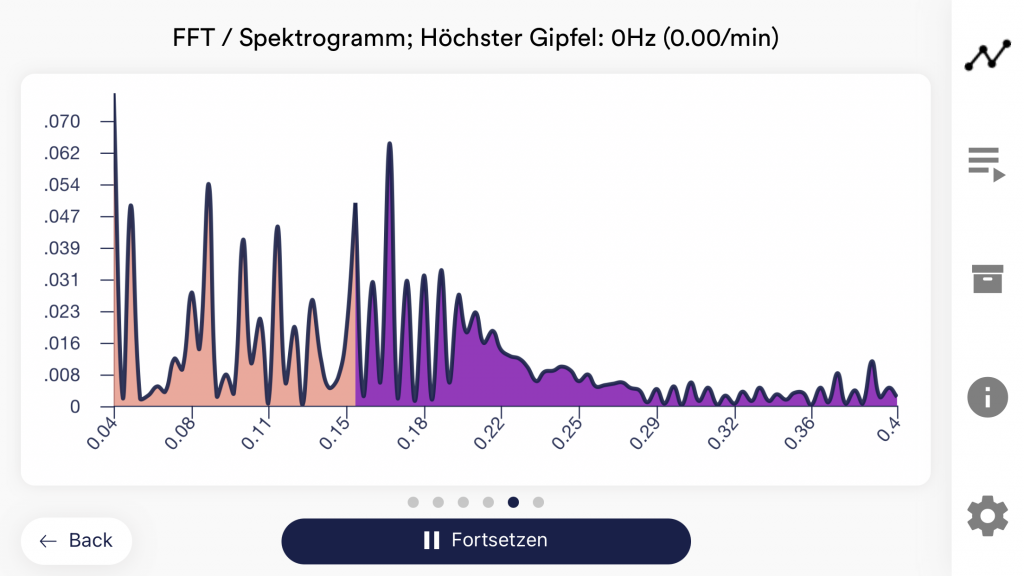 Le spectrogramme montre la fréquence des intervalles RR respectifs (également intervalles NN, la distance entre deux battements de cœur). Il fournit des informations sur la proportion de battements cardiaques sympathiques et parasympathiques. Le spectrogramme montre des bandes de fréquence de 0,04 à 0,4 Hz. Le nombre d’intervalles RR de chaque bande de fréquence est compté et représenté sur le spectrogramme. La plage de couleur chair montre les intervalles RR faibles (0,04 Hz – 0,15 Hz, plage sympathique) et la plage violette montre les intervalles RR élevés (0,15 Hz – 0,4 Hz, plage parasympathique). Le spectrogramme est calculé à l’aide d’une transformation de Fourier rapide (FFT). En termes simples, ce graphique permet de voir à quel point les intervalles RR sont réguliers. Dans le meilleur des cas, vous n’avez qu’un (ou quelques) pic(s) distinct(s) dans la zone de couleur chair et qu’un (ou quelques) pic(s) distinct(s) dans la zone violette. Cela indique que votre intervalle RR se répète régulièrement dans les plages de fréquences basses (sympathiques) et hautes (parasympathiques) sans grandes déviations. Vous trouverez de plus amples informations sur l’intervalle RR (intervalle NN) et la signification des plages de fréquences basses et hautes dans la section « Explication des différentes valeurs mesurées » de ce manuel. 30. Enquête (facultative)Si vous avez activé cette option dans les paramètres généraux, une petite enquête s’affiche immédiatement après chaque mesure. Cela vous permet d’archiver les mesures qui sont reproductibles à long terme ou de documenter un changement dans vos mesures (si vous commencez par exemple à utiliser l’eSense en étant allongé au lieu d’être assis). (Si, par exemple, vous commencez à utiliser l’eSense en position allongée plutôt qu’assise). 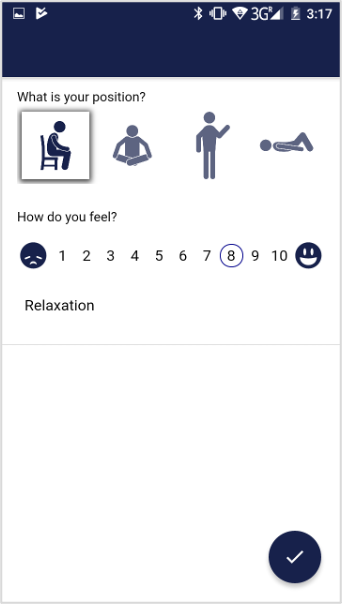 Votre position pendant la mesure Comment vous sentez-vous ? Fonction de note, en option 31. Diagramme circulaire (après une mesure)Après la mesure (et le questionnement optionnel), en format paysage, un écran apparaît avec un diagramme circulaire : Le temps en pourcentage de la régularité de votre courbe VRC. En outre, les valeurs supplémentaires de l’ensemble de la mesure sont à nouveau répertoriées pour vous. À ce stade, vous pouvez également faire glisser l’écran vers la gauche ou la droite pour passer du diagramme circulaire au graphique de la mesure. 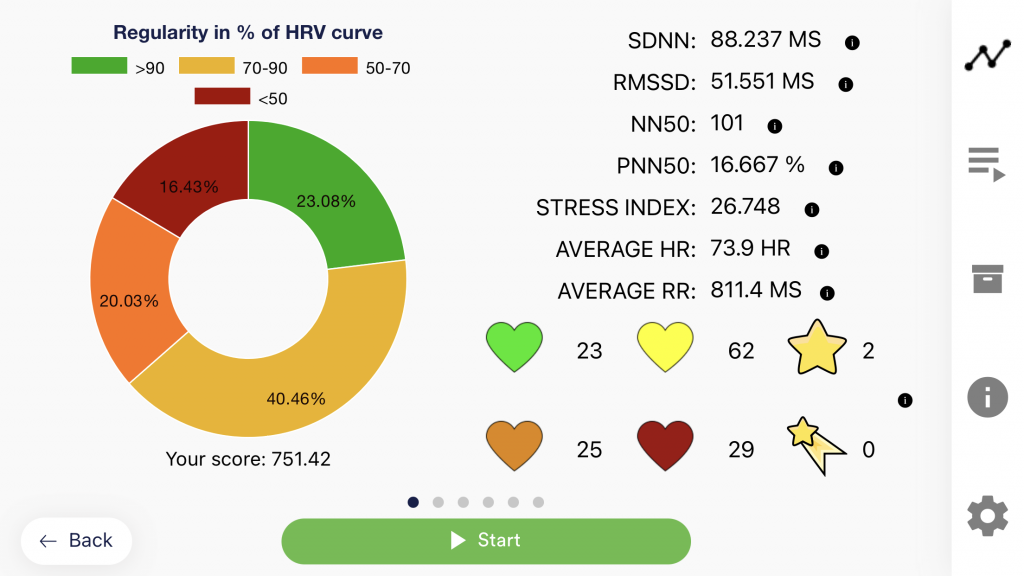 32. Aperçu de la procédure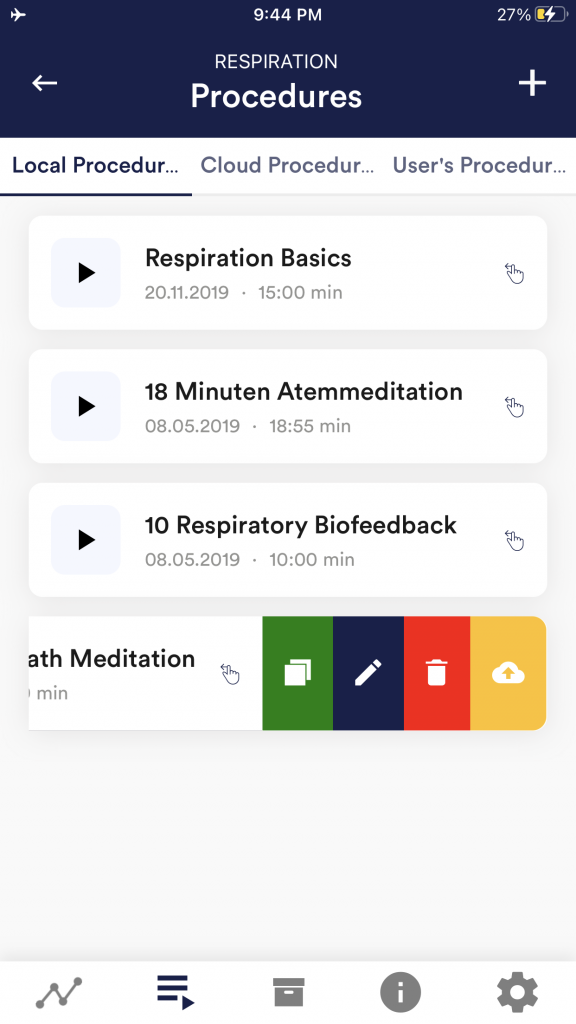 Modifier ou supprimer une procédure Pour modifier une procédure, il suffit de la faire glisser vers la gauche dans la vue d’ensemble. Vous pouvez alors appuyer sur le symbole du stylo bleu pour modifier le module. Si vous souhaitez copier la procédure, appuyez sur le symbole de copie vert. En touchant le symbole rouge de la corbeille, vous pouvez supprimer le module. 33. Éditeur de procédures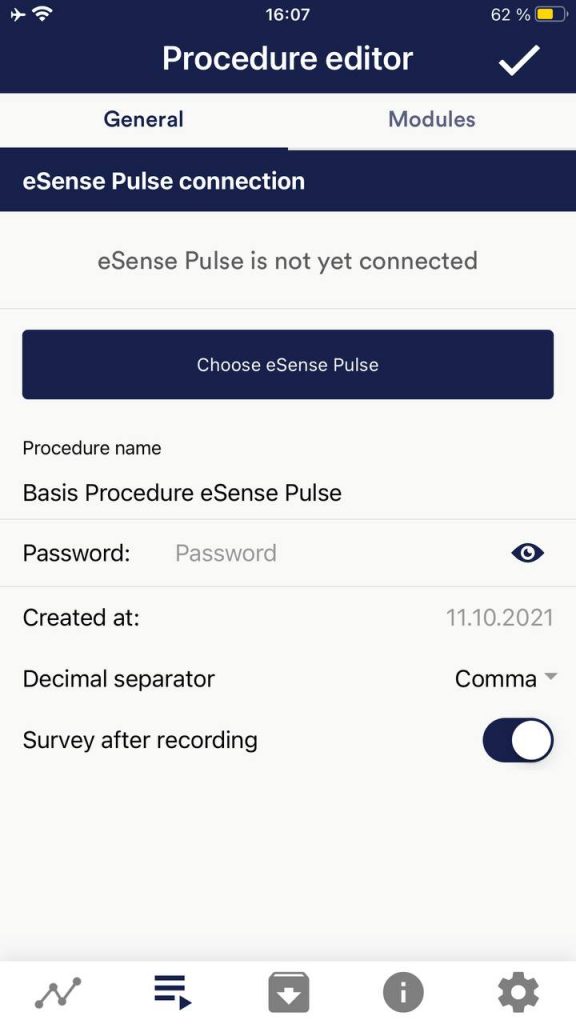 Nom de la procédure Mot de passe (facultatif) Séparateur décimal Enquête après enregistrement 34. Ajouter un nouveau module Dans l’éditeur de procédure, sélectionnez l’onglet « Modules ». Ajouter un module à la procédure Modifier le module 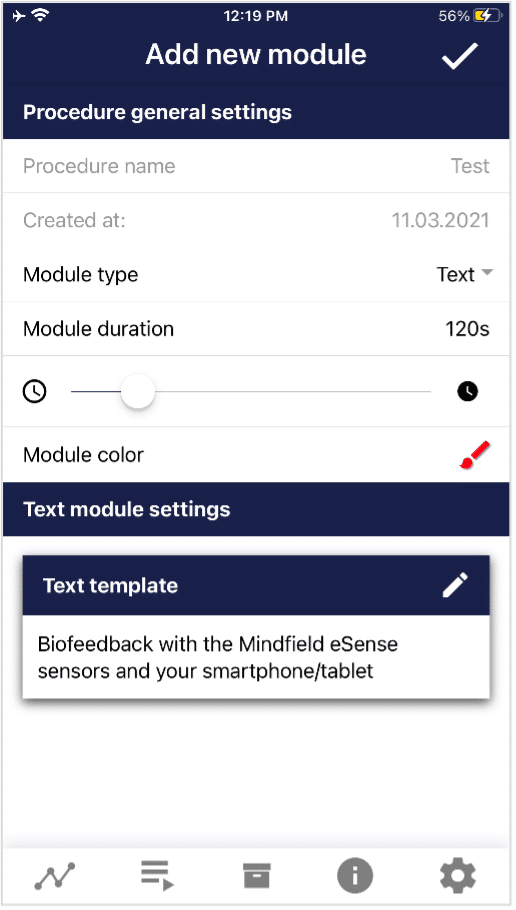 Type de module Durée du module couleur du module 35. Aperçu des modules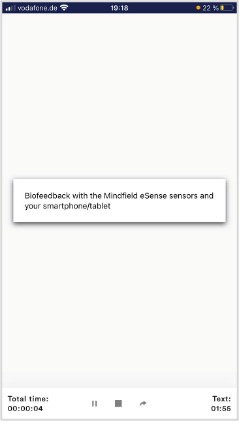 Ce module affiche un texte que vous pouvez modifier. 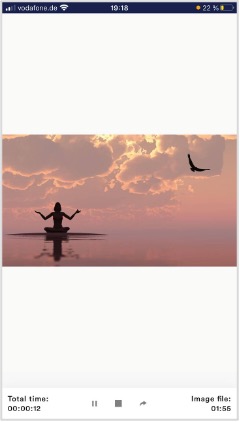 Le module image affiche soit une image standard de l’application, soit une image de votre galerie.  Dans le module vidéo, vous pouvez choisir la vidéo standard de l’application ou utiliser votre propre vidéo. 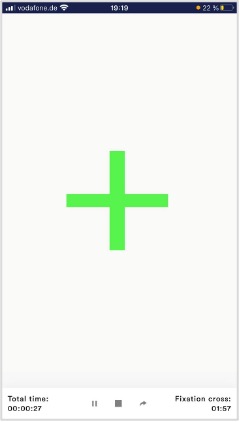 La croix change de couleur en fonction de la conductance et fournit un biofeedback direct. 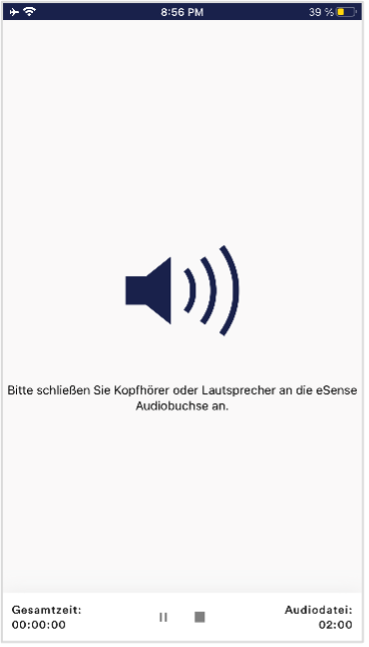 Le module audio joue une chanson relaxante. Vous pouvez choisir votre propre musique. 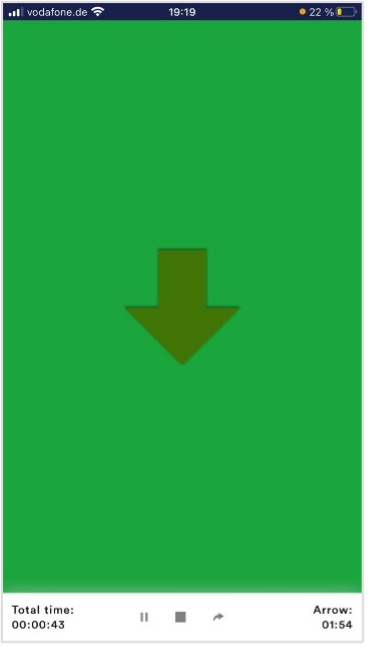 La flèche change de couleur en fonction de la relaxation et vous donne un biofeedback direct. 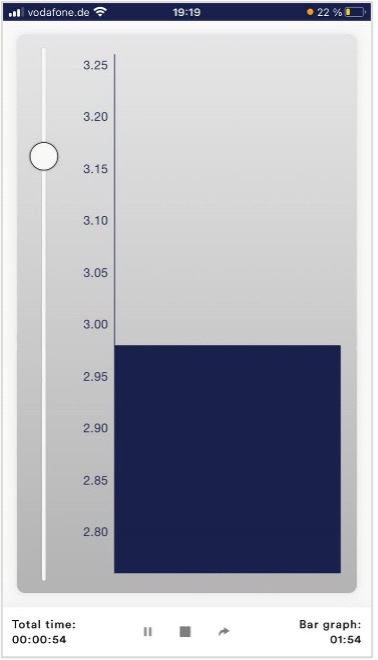 Le graphique à barres vous montre votre valeur actuelle et vous donne un biofeedback direct. 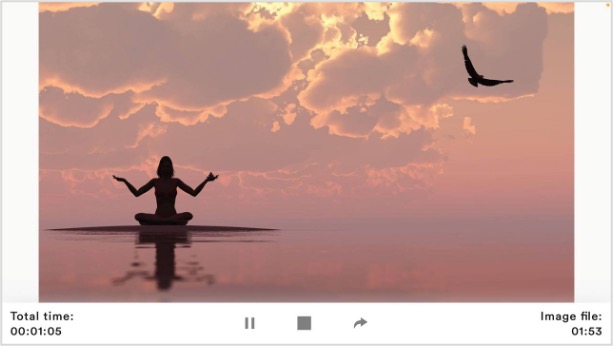 Les procédures peuvent également être affichées en format paysage. 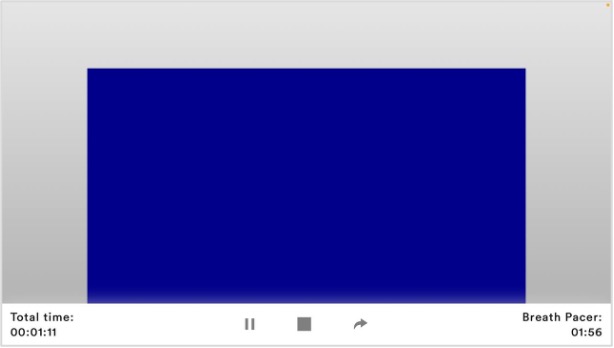 Module Breath Pacer en format paysage 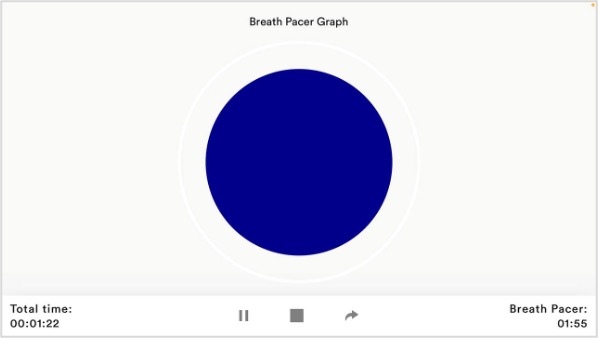 Courbe respiratoire de type oscilloscope (sphère) 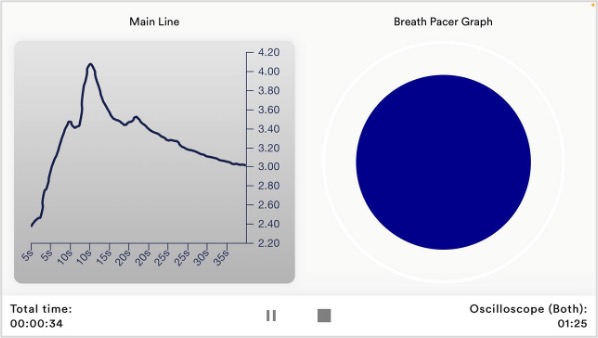 Type d’oscilloscope Les deux 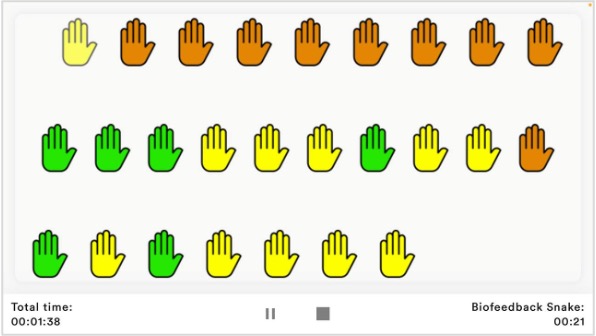 Serpent de biofeedback Le serpent de biofeedback est également disponible sous forme de module. 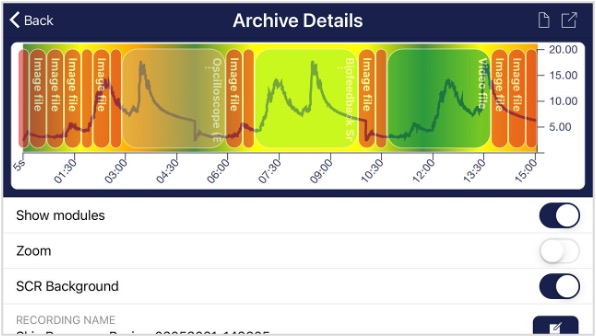 Procédure dans les archives 36. Création d’une procédure  Vous pouvez simplement accepter tous les autres paramètres par défaut pour cet exemple.       37. MéditationsVous pouvez également choisir l’une de nos méditations guidées comme procédure. La méditation sur la respiration est déjà incluse dans l’application eSense. Nous proposerons prochainement d’autres méditations sous forme de nouvelles procédures gratuites dans le nuage pour les utilisateurs disposant d’un compte. Les méditations vous offrent donc un moyen facile d’entraîner votre conscience et votre attention et, en même temps, de recevoir un biofeedback. 38. Médias propres (photos, vidéos et audios)Vous pouvez utiliser vos propres images dans le module image, vos propres vidéos dans le module vidéo ou vos propres musiques ou mélodies dans le module audio dans les procédures. Android permet généralement de le faire sans autre problème. Tant que vous autorisez l’application eSense à accéder à vos fichiers sur votre appareil, vous pouvez les télécharger vers l’application eSense. iOS est un peu plus restrictif. Comme d’habitude, vous pouvez utiliser les photos de votre appareil dans iCloud pour les photos et les vidéos. Pour les fichiers audio, vous avez besoin d’iTunes (ou d’une alternative telle que « CopyTrans Manager »). C’est là que doit se trouver votre musique ou votre mélodie. Vous pouvez trouver votre musique dans iTunes (ou CopyTrans Manager) sous l’onglet « My Sound » et l’insérer dans vos procédures. Nous avons une vidéo détaillée à https://www.youtube.com/watch?v=A_CRbmBeBBc où nous montrons toutes les étapes. Sur iOS, le mode d’économie d’énergie doit également être désactivé, sinon les vidéos dans les procédures ne peuvent pas être lues. 39. Paramètres généraux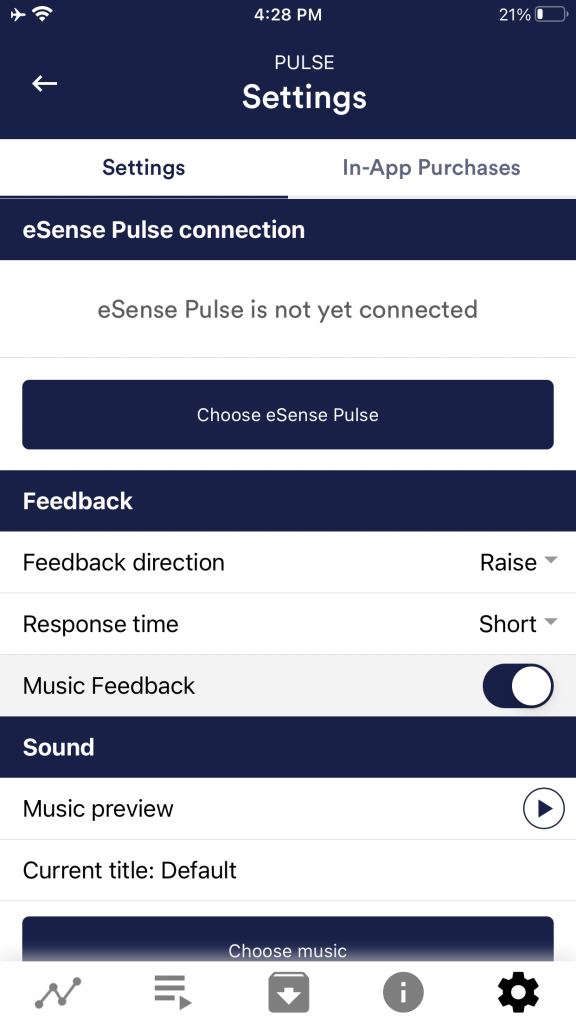 connexion eSense Pulse Direction du retour d’information Temps de réponse Feedback musical Aperçu de la musique Choisir la musique Type de rétroaction musicale 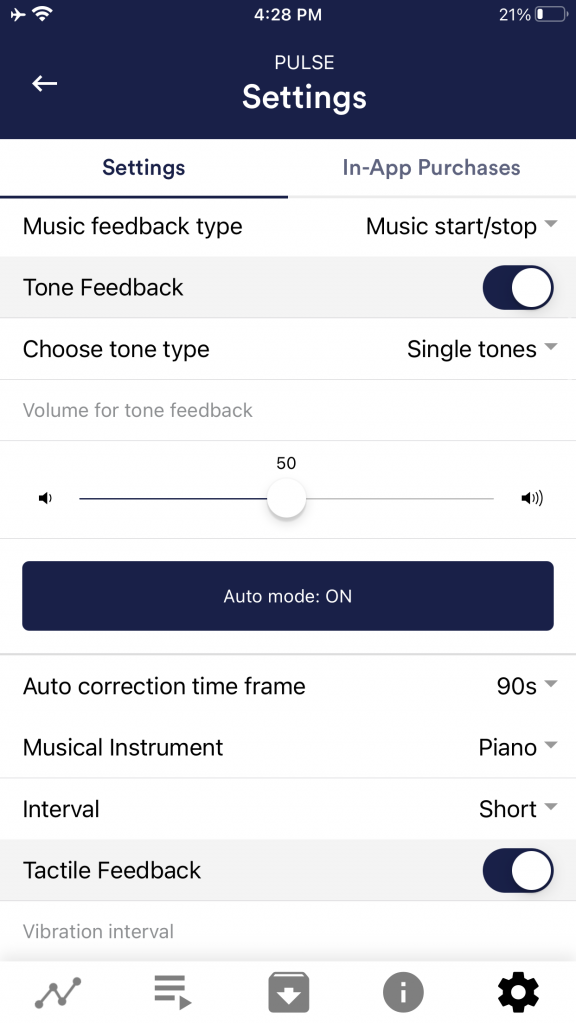 Retour d’information sonore Choisir le type de tonalité Rétroaction tactile 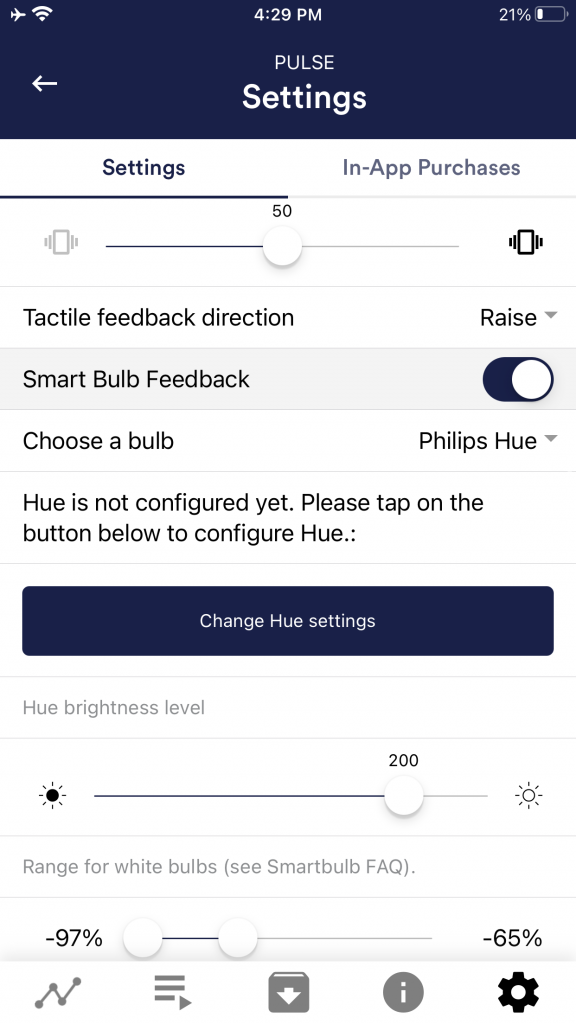 Direction du retour tactile Retour d’information sur l’ampoule intelligente Choisir une ampoule 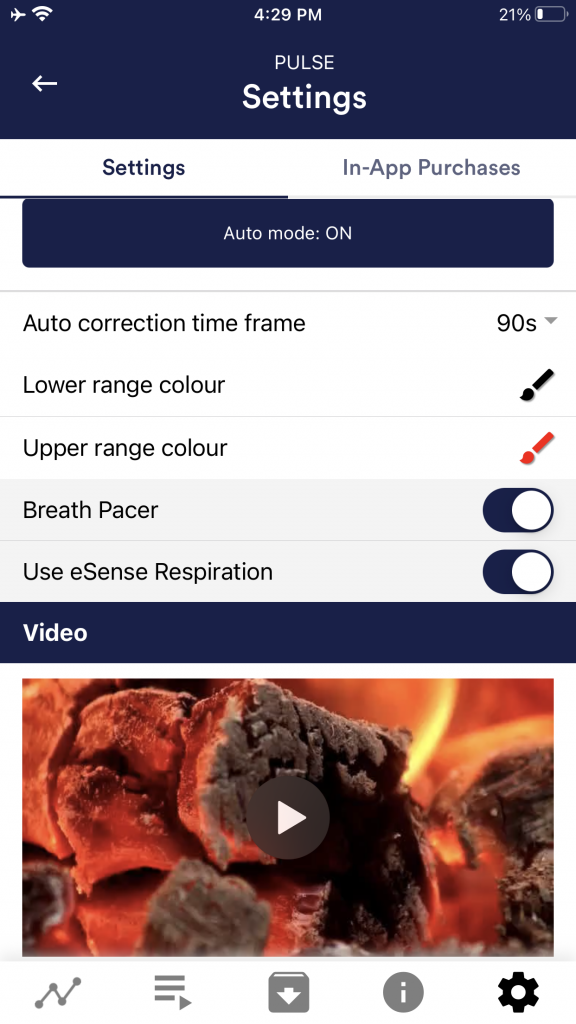 Stimulateur respiratoire Utiliser eSense Respiration Type de stimulateur respiratoire Activer la tonalité audio Temps d’inspiration / temps d’expiration 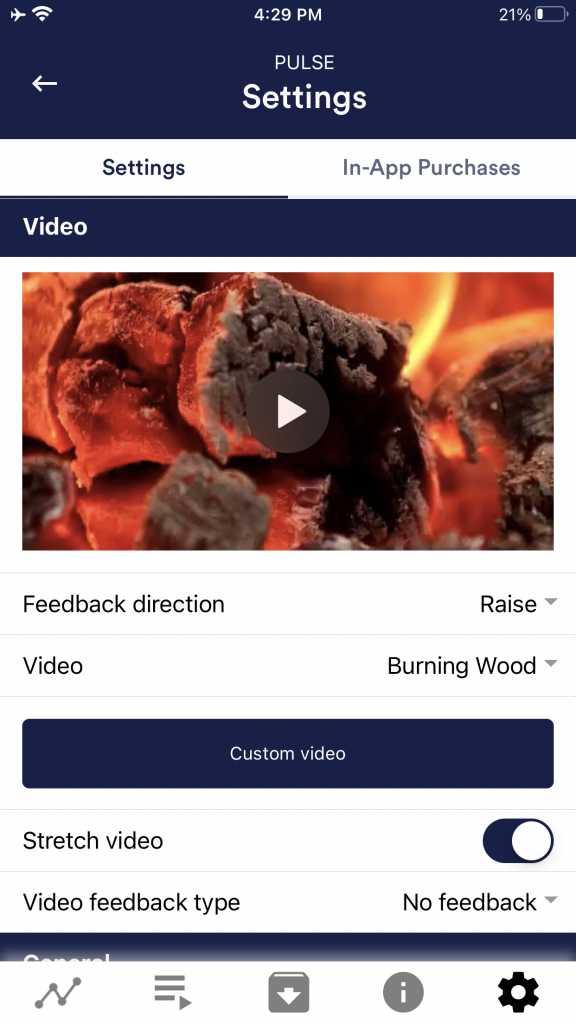 image d’arrière-plan Couleur de l’inspiration / couleur de l’expiration Vidéo Type de rétroaction vidéo 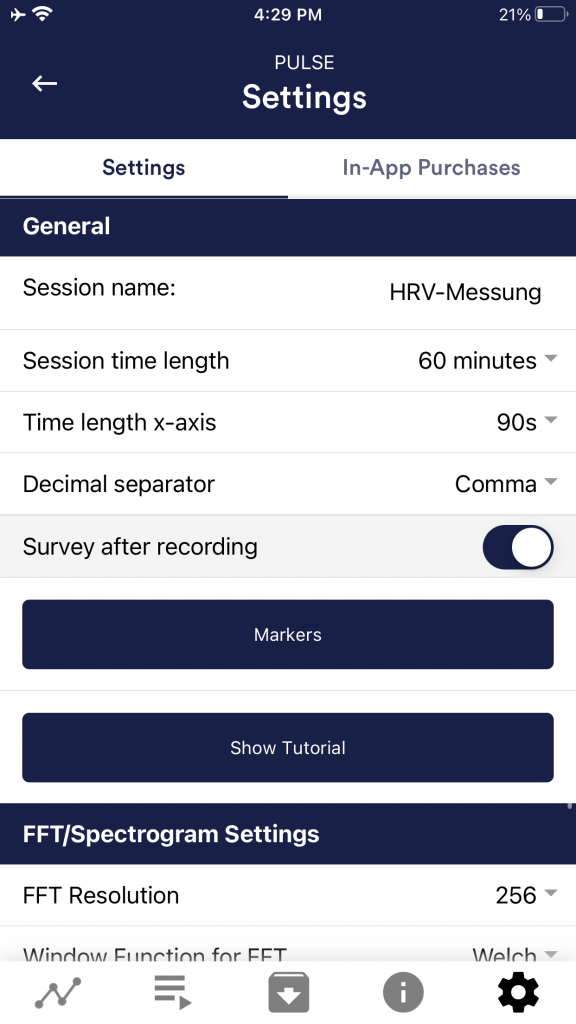 Général : Nom de la session Durée de la session Time length X-Axis Séparateur décimal Enquête après l’enregistrement Marqueurs Afficher le didacticiel Résolution FFT 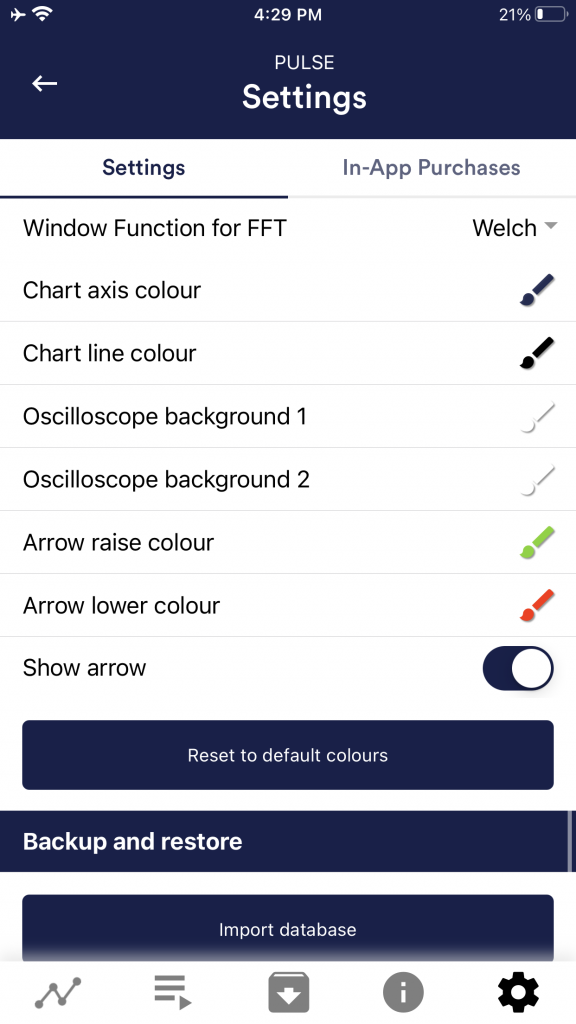 Fonction de fenêtre pour la FFT Chart settings Couleur des axes du graphique Couleur des lignes du graphique Fond de l’oscilloscope 1&2 Lissage de la courbe de l’oscilloscope Rétablissement des couleurs standard Couleur de la flèche vers le haut / vers le bas 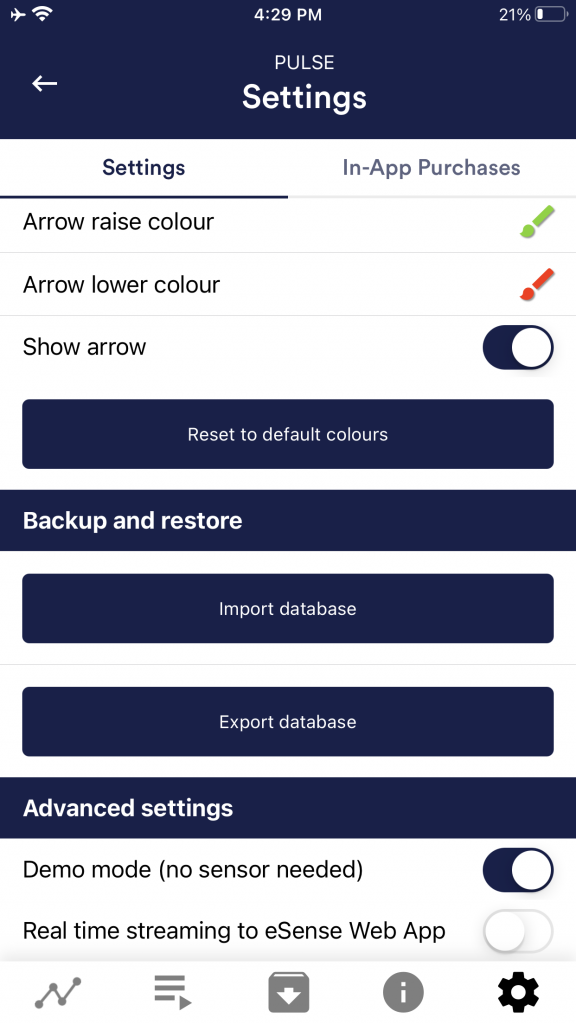 Sauvegarde et restauration Mode démo
40. Achats en ligne Achats dans l’application 41. Archives (aperçu)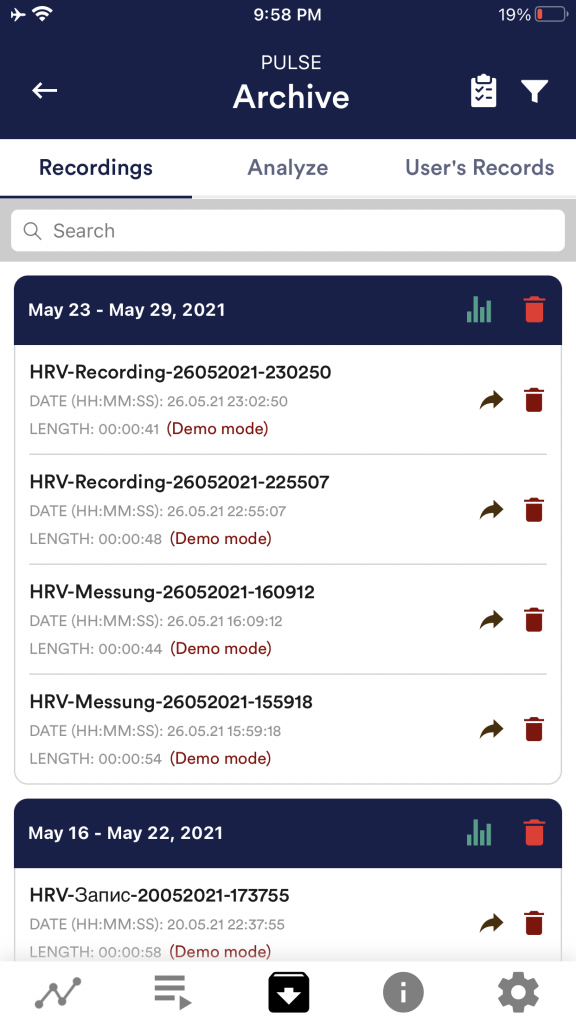 L’application contient également une archive dans laquelle vous pouvez enregistrer vos mesures et les exporter. Vous pouvez les revoir en détail, les comparer entre elles et les exporter individuellement ou dans leur ensemble (sous forme de fichier ZIP). Enregistrements Si vous cliquez sur le symbole du presse-papiers en haut à droite, vous pouvez marquer une, plusieurs ou toutes les mesures. Vous pouvez ensuite exporter, analyser ou supprimer les mesures exportées. Le symbole du filtre vous permet de choisir de trier les mesures par nom, date, longueur, par ordre croissant ou décroissant. Si vous souhaitez supprimer une seule mesure de cette liste, vous pouvez également cliquer sur le symbole de la corbeille à droite de la mesure. 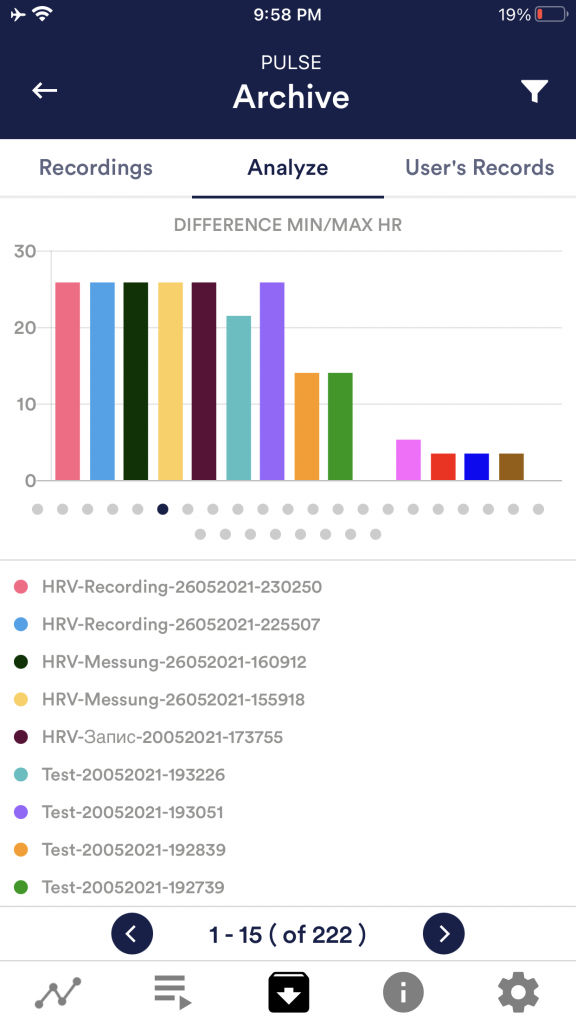 Analyser Heure, score, moyenne de la séance, FC minimale, FC maximale, différence FC min/max, SDNN ms, RMSSD ms, NN50, pNN50 %, indice de stress, moyenne RR ms, FC moyenne. Grâce à cela, vous pouvez reconnaître les tendances dans le temps et sur plusieurs mesures (si, par exemple, votre % de SCR de la session diminue grâce à un entraînement régulier, vous pouvez le voir ici immédiatement). 42. Archives (vue unique) Exporter les données Grâce à nos fonctions d’exportation tout en bas d’un enregistrement, vous pouvez exporter les enregistrements au format PDF ou .csv avec toutes les applications courantes (par exemple, les envoyer via Messenger, WhatsApp, e-mail, etc.) ou simplement les sauvegarder sur votre téléphone ou dans votre cloud. Les données sont exportées au format .csv (valeurs séparées par des virgules). Ce format peut être ouvert avec Microsoft Excel ou Open Office Calc (gratuitement). Si vous aimez travailler avec Google, Google Sheets peut être une alternative à Excel. Vous pouvez ouvrir vos fichiers .csv exportés, les visualiser et y accéder via le nuage facilement à partir de plusieurs appareils. Google Sheets possède pratiquement les mêmes fonctions et la même interface qu’Excel. Remarque : nous avons également résumé des informations plus détaillées sur l’exportation CSV et le traitement de vos données dans un article supplémentaire sur le streaming et l’analyse des données eSense. 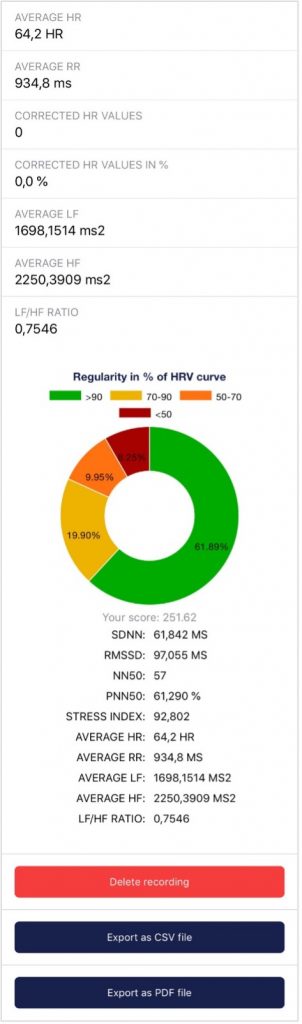 Régularité en % de la courbe VRC Vous pouvez également voir ici la régularité de votre mesure. Ce diagramme circulaire est le même que celui que vous voyez après la mesure. Vous pouvez obtenir plus d’informations sur la régularité dans le chapitre ‘Explication des différentes valeurs mesurées’ de ce manuel. Analyse eSense Pulse    Dans Excel™ ou Google Sheets™ Avis : Si vous ouvrez le fichier .csv avec Excel™ (ou Google Sheets™) et que vos valeurs n’ont aucun sens, c’est qu’il y a généralement un langage paramétré différent dans l’appli eSense et dans Excel™ et Sheets™. Remarque : nous avons également résumé des informations plus détaillées sur l’exportation CSV et le traitement de vos données dans un article supplémentaire sur le streaming et l’analyse des données eSense. 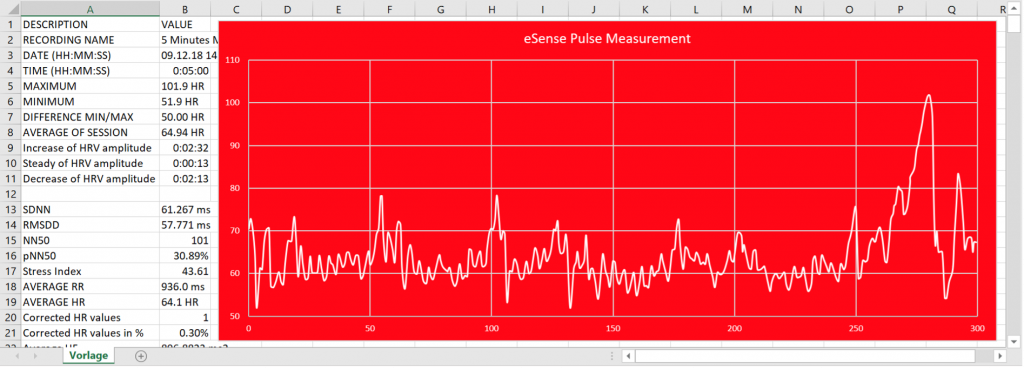 43. Fonction de marquageVous pouvez également fixer des repères pendant que vous effectuez des mesures. Par exemple, si vous effectuez régulièrement un exercice de biofeedback qui consiste à respirer calmement à un endroit précis, vous pouvez placer un marqueur à ce moment-là, lorsque vous respirez calmement. Plus tard, dans les données exportées, vous pourrez voir le moment où vous avez respiré calmement. La fonction de marquage est très utile lorsque vous effectuez des mesures plus longues avec plusieurs actions. Les marqueurs peuvent être affichés correctement dans Excel :  44. Réalité virtuelle (VR) (p.ex. Meta Quest 3)Tous nos capteurs eSense et notre application eSense fonctionnent également avec des lunettes VR (réalité virtuelle). La condition préalable est un adaptateur USB-C (notre recommandation : https://amzn.to/40eCoLR), que nous recommandons de toute façon désormais et que vous pouvez également commander directement chez nous dans le magasin avec un eSense. L’application eSense peut être utilisée normalement, avec toutes ses fonctions. Après l’installation unique avec SideQuest, aucun autre réglage spécial ne doit être effectué. En particulier, le graphique de la mesure ainsi que les photos et les vidéos de l’entraînement de biofeedback peuvent être visualisés dans des détails impressionnants avec les lunettes VR. Nous avons créé une vidéo qui montre la meilleure façon de l’utiliser : 45. Compatible avec les appareils Android et iOSGénéralNote à l’attention de tous les utilisateurs d’eSense : Si vous n’avez pas encore d’appareil et/ou si vous voulez acheter un appareil supplémentaire pour l’eSense, nous vous recommandons, selon vos goûts, soit
ou
D’après nos recherches, ces options offrent suffisamment de puissance pour l’application eSense, pourront être mises à niveau vers les prochaines versions d’Android et d’iOS pendant un certain temps et sont encore d’un prix raisonnable. Les appareils Android disposent toujours d’une entrée jack 3,5 mm normale et ne nécessitent pas d’adaptateur pour l’eSense. A partire dall’iPad di 10ª generazione (2022), dall’iPad Pro di 3ª generazione (2018), dall’iPad Air di 4ª generazione (2020) e dall’iPad mini di 6ª generazione (2021), gli iPad non hanno più il jack per cuffie da 3,5 mm. Da questi modelli in poi, sarà necessario un adattatore per l’eSense. Maggiori informazioni sono disponibili nell’avviso generale qui sotto, nella sezione iOS. appareils iOS compatibles avec l’eSense
Remarque générale: Alternativement, vous pouvez utiliser n’importe quel autre adaptateur avec un puce DAC. Nous recommandons cet adaptateur sur Amazon : https://amzn.to/2SnAUA1. Nous avons testé 11 adaptateurs Lightning alternatifs de fournisseurs tiers – seulement deux d’entre eux ont fonctionné. Par conséquent, nous recommandons soit l’adaptateur Apple Lightning original (https://www.mediamarkt.de/de/product/_apple-mmx62zm-a-2179668.html), soit cet adaptateur Lightning vers 3,5 mm compatible, que nous avons utilisé avec succès avec le eSense et que nous proposons également dans notre boutique : Compatible Apple Lightning to 3.5mm adapter https://mindfield-shop.com/en/product/compatible-apple-lightning-to-3-5mm-adapter. Note supplémentaire Siri: Remarque concernant les appareils iOS et l’eSense Pulse : Remarque pour iOS 7 et les versions ultérieures et l’ eSense Respiration, Skin Response et Temperature :  qui n’a plus de prise casque 3,5 mm, par exemple l’iPhone X) Appareils Android compatibles avec l’eSense
Remarque importante concernant les appareils Android pour l’eSense Pulse : Remarque importante concernant les appareils Android pour l’eSense Respiration, Skin Response et Temperature : Vous pouvez également utiliser tout autre adaptateur doté d’une puce DAC. Nous recommandons cet adaptateur sur Amazon : https://amzn.to/2SnAUA1. Vous trouverez ci-dessous quelques appareils Android que nous avons testés avec les capteurs eSense Pulse, Respiration, Skin Response et Temperature et qui fonctionnent correctement (liste blanche). (Veuillez noter qu’il ne s’agit que d’un très petit échantillon et que la grande majorité des appareils dans le monde fonctionnent avec le Mindfield eSense).
Les appareils Android suivants ne sont PAS compatibles avec eSense Respiration, Skin Response et Temperature (liste noire). Cette liste n’est pas nécessairement exhaustive. Si vous n’êtes pas sûr que votre appareil est compatible, vérifiez si l’entrée du microphone est présente comme décrit ci-dessus !
Il est possible que ces appareils fonctionnent finalement si vous utilisez le port USB-C de l’appareil à la place. Pour ce faire, vous pouvez utiliser un adaptateur USB-C vers jack 3,5 mm : https://amzn.to/2SnAUA1. 46. eSense Web AppEn plus de l’application, nous avons également développé une application web eSense qui reflète et complète l’application. Vous pouvez l’utiliser avec le compte et les plans mentionnés ci-dessus. Vous pouvez analyser vos données enregistrées (avec le plan de base) ou même transférer vos données vers un PC en temps réel (streaming en direct avec le plan premium). Le principal avantage est que vous pouvez voir le graphique encore mieux avec un grand écran, agrandir des zones individuelles et disposer de fonctions d’analyse plus avancées.   Avec l’application Web eSense, vous pouvez également visualiser les mesures de plusieurs eSense différents simultanément et en temps réel, ce qui permet à un client formateur professionnel de concevoir le flux de travail. Vous trouverez l’application Web à l’adresse https://esense.live. Vous pouvez vous y connecter avec le même compte (nom d’utilisateur et mot de passe) que pour l’application eSense. Pour plus d’informations sur l’application Web eSense et ses capacités, consultez également notre article sur la diffusion en continu des données eSense.  L’application eSense fonctionne avec tous nos eSense, à l’exception de l’eSense EEGenius. 47. Guide du superviseurS’abonner à un planVous devez avoir activé un plan. Vous pouvez le réserver dans notre application mobile (sur Android et iOS), sous Profil -> Plans. Pour partager vos mesures avec un superviseur en tant que client, le plan de base est suffisant (parce que les mesures sont déjà téléchargées sur le cloud, de sorte que votre superviseur peut accéder à vos mesures téléchargées). Nous avons également une vue d’ensemble des différents scénarios formateur-client ici : https://mindfield.de/esense-app-fur-den-professionellen-anwender/ Pour le streaming en direct et l’affichage en direct personnalisé, le client doit avoir activé le plan Premium. 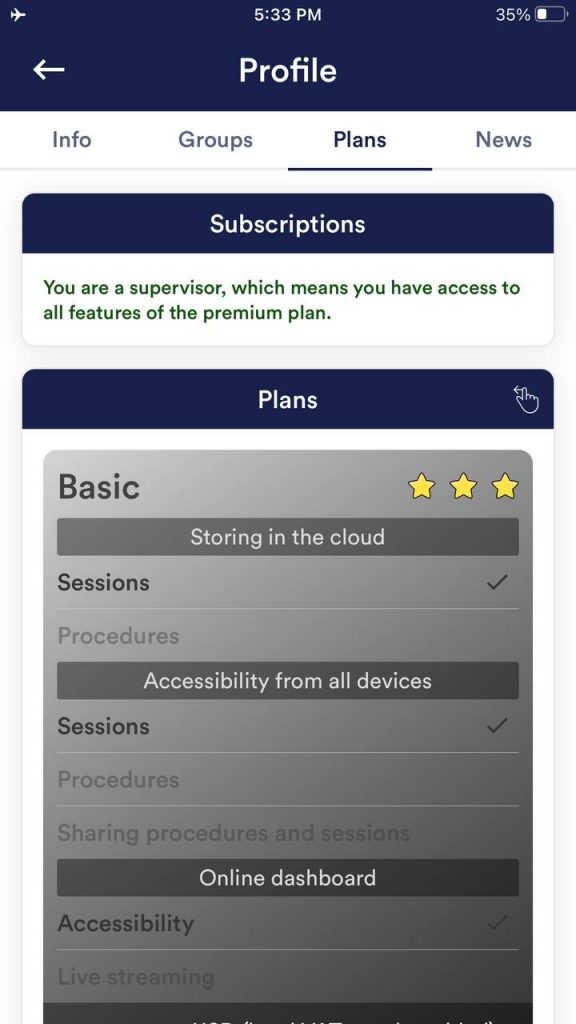  Côté clientEnsuite, vous devez vous connecter à notre application Web à l’adresse https://esense.live/  Afin de partager vos mesures avec un superviseur, vous devez avoir activé le plan Basic (comme décrit dans la première étape ci-dessus) 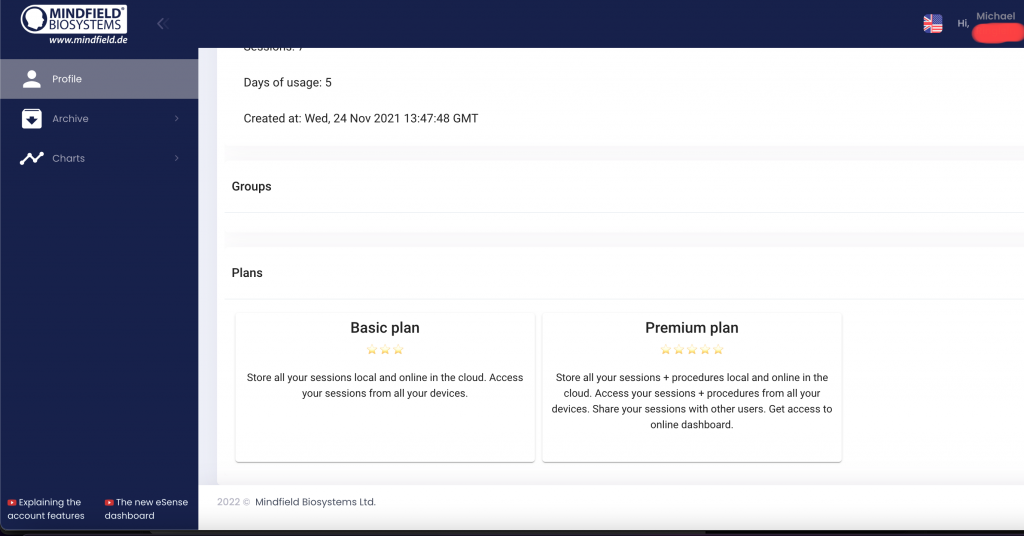 Dans l’application web, vous devez saisir l’identifiant de votre superviseur (avec lequel vous souhaitez partager vos mesures). Pour des raisons de protection des données, cela n’est malheureusement possible que de cette manière. Cela signifie que le superviseur que vous souhaitez doit vous fournir l’ID et que vous devez l’entrer à l’endroit suivant pour autoriser l’accès du superviseur :  (Pour des raisons de confidentialité, les médiateurs superviseurs ne sont plus affichés qu’avec leurs initiales. L’e-mail n’est plus affiché, seul l’ID l’est). Côté formateurVous devez d’abord vous connecter à notre application Web à l’adresse https://esense.live/  Vous devez être un superviseur enregistré. Vous pouvez acheter le plan pour les superviseurs ici : https://mindfield-shop.com/en/product/esense-supervisor-account-monthly-subscription-for-esense-app-and-esense-live  Pour pouvoir travailler avec votre (vos) client(s), celui-ci (ceux-ci) doit (doivent)
Si vous souhaitez utiliser le streaming en direct avec des clients, ces derniers doivent également disposer d’une connexion internet stable. Vous pouvez ajouter des clients en les sélectionnant dans la liste déroulante. Comme les clients vous ont déjà explicitement accordé l’accès, vous devriez voir vos clients dans la liste déroulante.  ArchivesEn tant que superviseur, vous pouvez voir, analyser et comparer les mesures enregistrées de vos clients. Cliquez sur « Archive » -> « Autre utilisateur » dans le menu. Saisissez l’adresse électronique du client dont vous souhaitez charger les mesures et cliquez sur le bouton « Rechercher l’identifiant/l’adresse électronique » 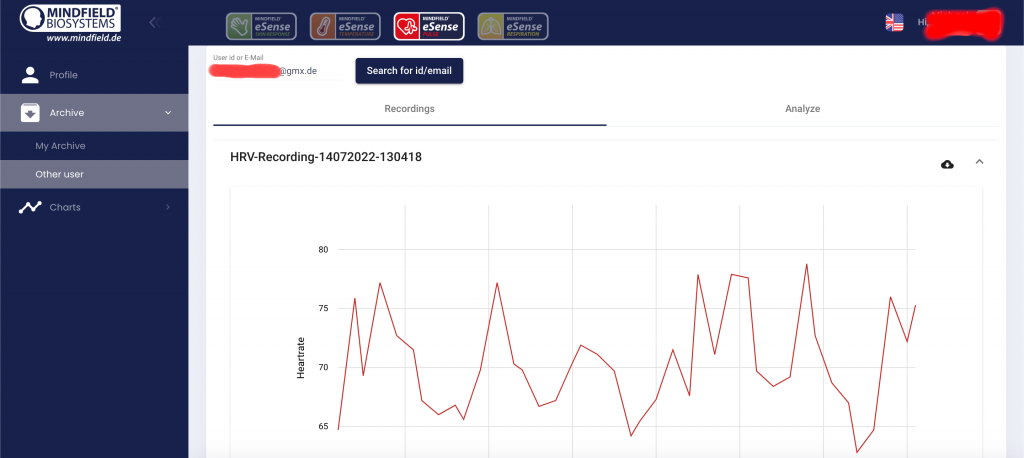 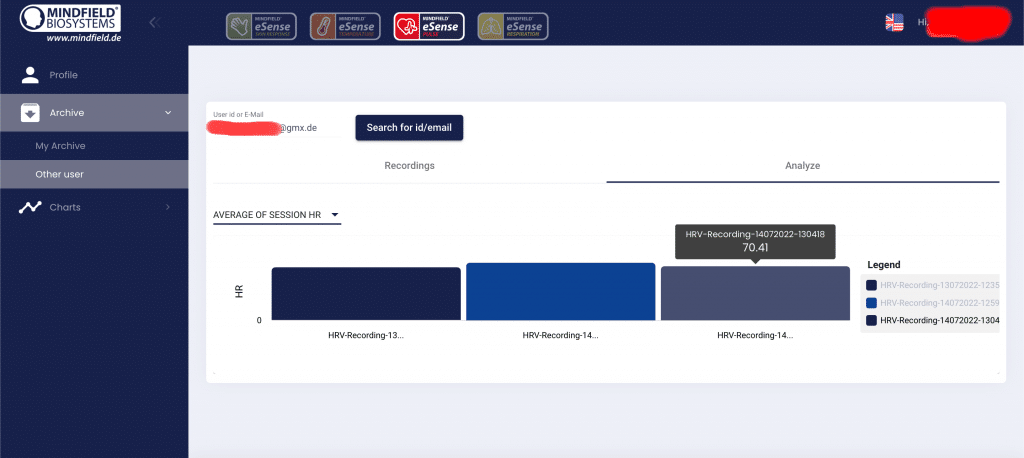 Activer le streaming vers esense.live dans l’application mobile eSenseSi vous êtes un superviseur, vous pouvez activer la transmission des données en temps réel vers l’application Web eSense (esense.live) dans les paramètres de l’application eSense.   Affichage en direct personnalisé (diffusion en direct)Pour l’affichage en direct personnalisé et la diffusion en direct, vous devez avoir activé le plan Premium (comme décrit dans la première étape ci-dessus). Cliquez sur « Charts » -> « Custom live view » dans le menu. Sélectionnez le client dans le menu déroulant, sélectionnez le capteur dans « Type » et cliquez sur « Ajouter un graphique personnalisé ».  Vous pouvez faire cela avec plusieurs capteurs différents du même utilisateur et voir les mesures de plusieurs utilisateurs en même temps. Vous pouvez par exemple diffuser la réponse cutanée et le pouls d’un client lorsque celui-ci effectue une mesure combinée de la réponse cutanée et du pouls. Mais vous pouvez également avoir 2 clients ou plus qui utilisent tous un eSense Pulse en même temps et les diffuser l’un à côté de l’autre (par exemple, dans une session de groupe que vous effectuez en ligne avec plusieurs clients dans différents endroits) 48. Compte et nuageVous pouvez créer votre propre compte gratuit pour l’application eSense et réserver des plans. Vous pouvez également bénéficier de procédures gratuites et régulièrement ajoutées sans réserver de plan. Nous vous recommandons donc d’utiliser l’application avec un compte. Les plans vous permettent d’utiliser principalement le nuage et ses fonctions et d’accéder à l’application web eSense à https://esense.live. Avec le plan de base, vous pouvez sauvegarder vos mesures localement et en ligne dans le nuage et ainsi accéder à vos mesures à partir de tous les appareils et de n’importe où. Vous avez également accès à l’application web eSense. Le plan Premium comprend toutes les fonctions du plan de base. En plus de vos mesures, vous pouvez également enregistrer vos procédures personnalisées en ligne dans le nuage et ainsi accéder à vos procédures à partir de tous les appareils. (Attention : Les limitations techniques d’Apple ne permettent malheureusement pas le téléchargement (et donc la synchronisation) de fichiers audio. La synchronisation des fichiers image et vidéo est toutefois possible). Vous pouvez acheter le Plan Premium ici : https://mindfield-shop.com/en/product/premium-plan-for-esense-app-for-all-esense-sensors-annually/ Il existe également le plan Supervisor. En tant que formateur professionnel ou commercial en biofeedback, vous pouvez l’utiliser pour créer des procédures individuelles pour vos clients et les partager avec eux via le cloud. Vous pouvez acheter le plan du superviseur ici : https://mindfield-shop.com/en/product/esense-supervisor-account-monthly-subscription-for-esense-app-and-esense-live Vous pouvez également partager vos mesures avec d’autres utilisateurs. Vous avez également la possibilité de transférer vos données vers l’application web eSense en temps réel. Pour ce faire, activez l’option « Real-time data transfer to eSense Web App » en bas des paramètres.   Ces plans peuvent être utilisés, entre autres, pour concevoir le flux de travail du client d’un entraîneur. Vous trouverez un aperçu du compte et du cloud dans notre article de comparaison des comptes. Vous pouvez réserver les plans dans notre application dans l’onglet profil : 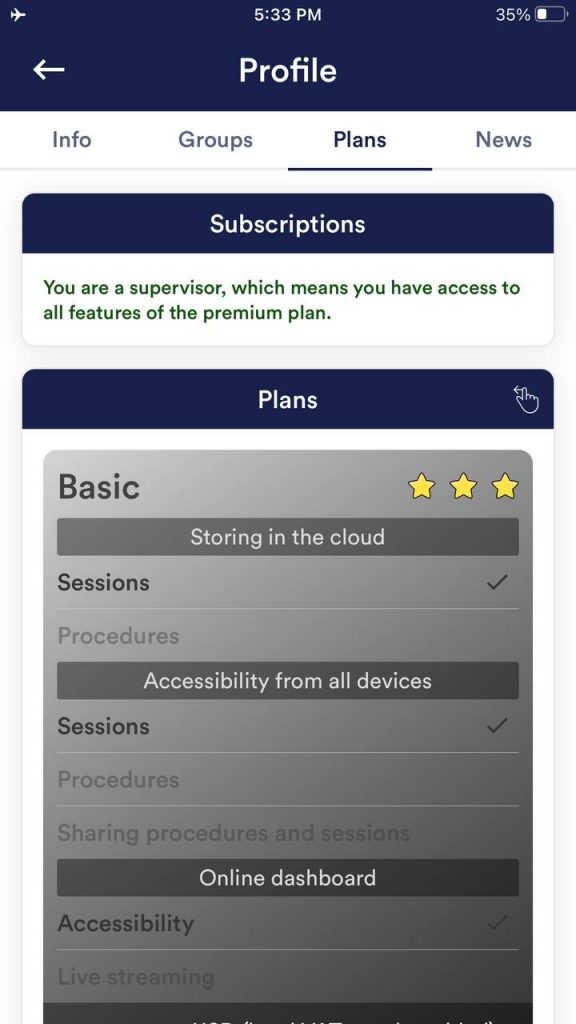  49. Comparaison des comptesRemarque : Faites défiler le tableau vers la gauche ou la droite sur les appareils mobiles
2) Partage possible avec d’autres utilisateurs ou groupes 3) Partage possible avec d’autres utilisateurs Exemples de cas pour les différents comptesSUPERVISEURLe formateur professionnel ou commercial en biofeedback dispose d’un compte SUPERVISEUR afin de pouvoir créer des procédures individuelles pour ses clients et les partager avec eux via le cloud. Il peut également créer différents groupes et y ajouter ses clients individuellement. Cela leur permet de suivre et d’analyser les mesures de leurs clients sur une plus longue période. Vous pouvez acheter le plan du superviseur ici : https://mindfield-shop.com/en/product/esense-supervisor-account-monthly-subscription-for-esense-app-and-esense-live/ PLAN PREMIUMLe client qui souhaite travailler avec un entraîneur (professionnel) et avoir accès à toutes les fonctions dispose d’un PLAN PREMIUM. Celui-ci permet au client de partager ses enregistrements (mesures libres et procédures) avec le formateur et d’autres utilisateurs. Il peut également télécharger ses propres procédures dans le nuage et les faire analyser ou adapter par le SUPERVISEUR (formateur). PLAN DE BASELe client qui souhaite travailler avec un formateur (professionnel) a besoin d’au moins ce compte pour pouvoir partager ses enregistrements avec le formateur (SUPERVISEUR). SANS PLANToute personne souhaitant simplement découvrir l’application n’a pas besoin de s’inscrire à un plan pour tester ses fonctionnalités. Exemples de cas de synchronisation des mesures entre des comptes avec des plans différentsSans compte, sans plan (et hors ligne)Toutes les mesures sont enregistrées localement sur l’appareil. Il n’y a pas de synchronisation avec le nuage car il n’y a pas de compte associé. Les utilisateurs ne peuvent accéder à leurs mesures que sur l’appareil sur lequel elles ont été effectuées. Vous pouvez trouver les mesures dans les archives sous l’onglet Enregistrements. Avec compte, sans planLes mesures sont liées au compte de l’utilisateur mais ne sont pas synchronisées avec le nuage. Toutes les mesures liées au compte de l’utilisateur sont affichées dans les archives. Les mesures ne sont accessibles que si l’utilisateur est connecté à son compte sur l’appareil sur lequel les mesures ont été prises. Vous pouvez trouver les mesures dans les archives sous l’onglet Enregistrements. Avec compte, avec plan de base ou premiumToutes les mesures sont liées au compte de l’utilisateur et sont synchronisées avec le nuage. Toutes les mesures synchronisées liées au compte de l’utilisateur sont affichées dans les archives. Pour synchroniser d’anciennes mesures créées sur l’appareil avant l’achat d’un plan avec le cloud, vous pouvez sélectionner le bouton « Synchroniser avec le cloud » dans l’onglet « Session locale, effectuée sans compte » de l’archive. Ces mesures sont alors assignées aux autres mesures et disparaissent de cet onglet. Activer le streaming vers esense.live dans l’application mobile eSenseSi vous êtes un superviseur, vous pouvez activer la transmission de données en temps réel vers l’application Web eSense (esense.live) dans les paramètres de l’application eSense.   50. GroupesLes comptes vous permettent de créer vos propres groupes ou de rejoindre d’autres groupes. Vous pouvez ainsi partager vos enregistrements avec vos amis. Vous pouvez également travailler avec un formateur en tant que client, puisque vous pouvez partager vos enregistrements avec lui. 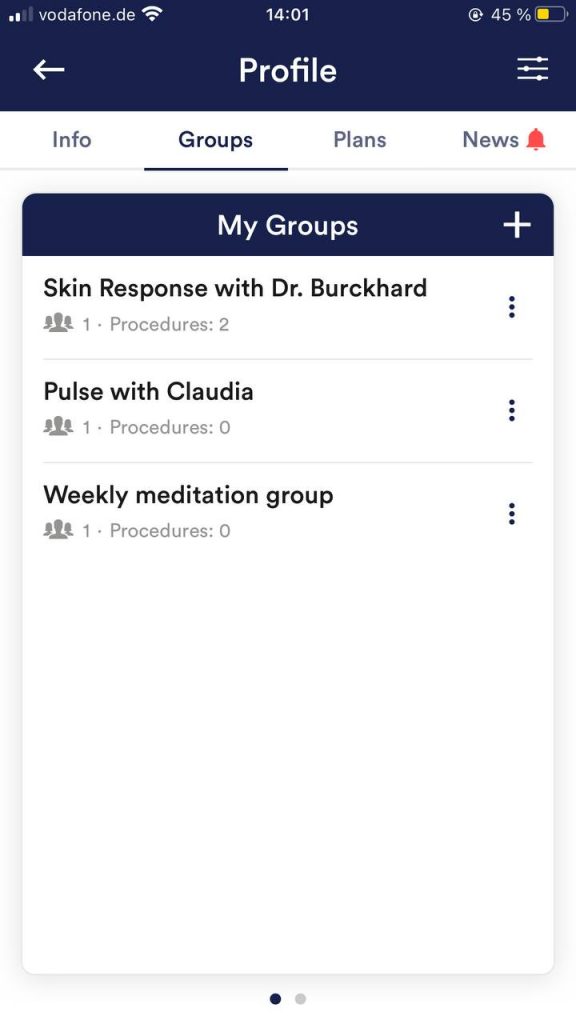 Créer un groupe Tapez sur le symbole plus pour créer un groupe. Modifier un groupe Tapez sur les 3 points à côté du nom du groupe. Vous pouvez alors (si vous y êtes autorisé) voir et supprimer les membres du groupe ou en ajouter de nouveaux. 51. Politique de confidentialitéL’application eSense ne collecte aucune donnée personnelle, telle que le nom, le sexe, la date de naissance, etc. Chaque enregistrement de données de mesure est effectué sous un préfixe général tel que « mesure », complété par le capteur eSense utilisé, la date et l’heure de la mesure. Les données de mesure enregistrées ne peuvent donc être attribuées à aucune personne. Le préfixe d’un enregistrement, par exemple « mesure », peut être modifié par l’utilisateur dans les réglages et utilisé pour l’attribution à une personne. Les utilisateurs peuvent décider de remplacer ce préfixe par leur nom, par exemple. Chaque mesure, ainsi que chaque fichier CSV exporté, contient alors le nom de l’utilisateur dans le nom du fichier. Droits d’accès dans l’application eSense
Transmission de données d’utilisation anonymes et de rapports de collisionAfin d’améliorer la stabilité technique de l’application eSense et la détection des erreurs de code, nous utilisons le service Sentry. Sentry ne sert qu’à ces fins et n’évalue aucune donnée à des fins publicitaires. La transmission se fait de manière anonyme et uniquement avec une connexion internet existante. Données traitées Données d’utilisation, métadonnées (ID de l’appareil, données de l’appareil, adresse IP). Mesures de protection spéciales : Masquage IP, suppression immédiate. Divulgation externe de Functional Software : Functional Software Inc, Sentry, 132 Hawthorne Street, San Francisco, California 94107, USA. Politique de confidentialité : https://sentry.io/privacy/. Traitement dans des pays tiers : ÉTATS-UNIS Garantie pour le traitement dans les pays tiers : Privacy Shield, https://www.privacyshield.gov/participant?id=a2zt0000000TNDzAAO&status=Active. Suppression des données : Les informations relatives à l’appareil ou à l’heure de l’erreur sont collectées de manière anonyme et ne sont pas utilisées à des fins personnelles, puis supprimées. Informations médicales Les capteurs Mindfield eSense ne sont pas des appareils médicaux et ne peuvent donc être utilisés que pour réduire le stress. Si vous souffrez d’une maladie, n’effectuez pas de traitement par vous-même et consultez toujours un thérapeute. Garantie du fabricant Les obligations légales de garantie s’appliquent à tous nos produits. Si vous rencontrez des problèmes avec nos produits, veuillez nous contacter directement. Voir la section « Contact » de ce manuel. |
||||||||||||||||||||||||||||||||||||||||||||||||||||||||||||||||||||||||||||||||||